Page 1

デジタルカメラ
SH-25MR
取扱説明書
● オリンパスデジタルカメラのお買い上げ、ありがとうございます。カメラを操作しながらこの説明書
をお読みいただき、安全に正しくお使いください。特に「安全にお使いいただくために」は、製品を
ご使用になる前に良くお読みください。またお読みになったあとも、必ず保管してください。
●
海外旅行などの大切な撮影の前には試し撮りをしてカメラが正常に機能することをお確かめください。
●
取扱説明書で使用している液晶画面やカメラのイラストは実際の製品とは異なる場合があります。
Page 2
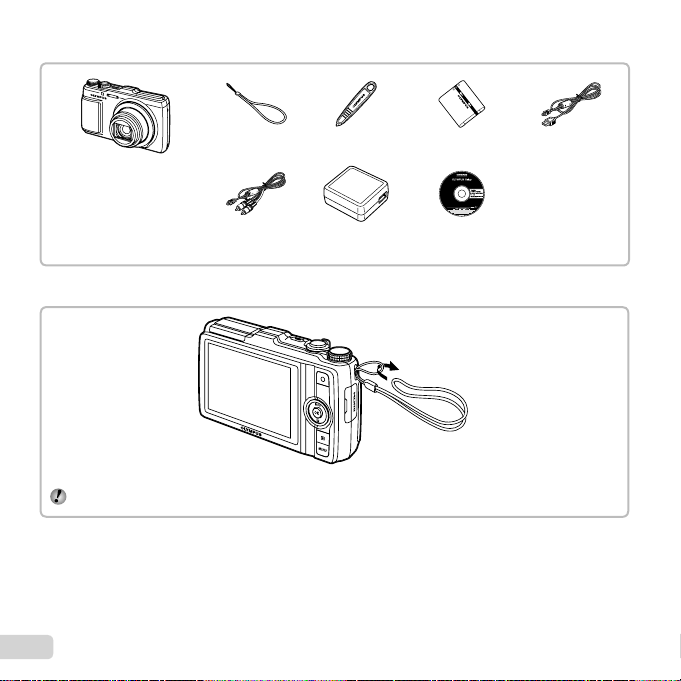
箱の中身を確認する
ストラップ タッチペン リチウム
デジタルカメラ
その他の付属品
取扱説明書(本書)、保証書
:
ケーブル
AV
USB-AC
アダプタ(
(CB-AVC3)
F-2AC
ストラップを取り付ける
最後にストラップを少し強めに引っ張り、抜けないことを確認してください。
2
JP
OLYMPUS Setup
)
イオン電池
(
LI-50B
CD-ROM
ケーブル
USB
)
(CB-USB8)
Page 3
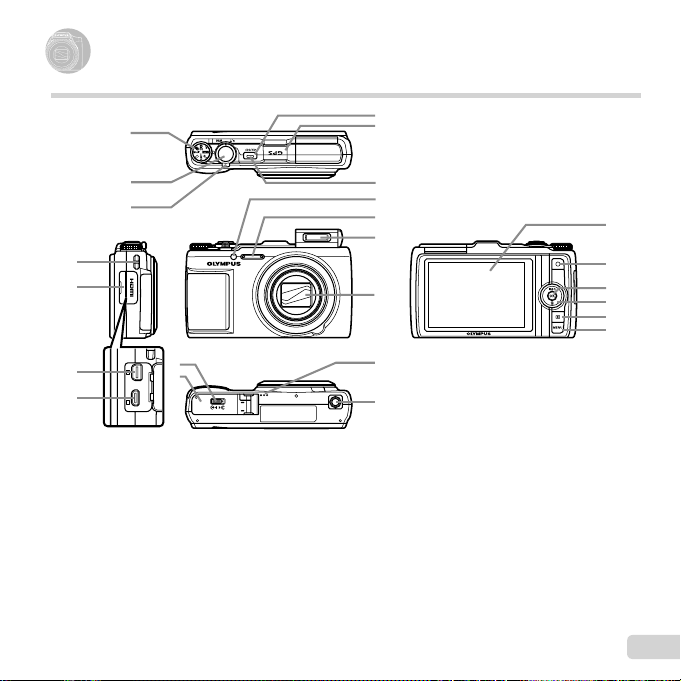
各部の名前
カメラ本体
1
10
11
2
3
4
5
6
7
1
モードダイヤル
2
シャッターボタン
3
ズームレバー
4
ストラップ取付部
5
コネクタカバー
6
マルチコネクタ
7
マイクロコネクタ
HDMI
8
電池/カードカバーロック
9
電池/カードカバー
n
ボタン
10
12
13
14
15
16
8
9
アンテナ
GPS
11
動作ランプ
12
イルミネータ
AF
13
セルフタイマーランプ
録音マイク
14
フラッシュ
15
レンズ
16
スピーカー
17
三脚穴
18
液晶モニタ
19
17
18
ボタン(ムービー録画)
R
20
A
ボタン(
21
22
23
24
OK
十字ボタン
ボタン(表示切替)
INFO
D
ボタン(消去)
ボタン
q
(撮影/再生モード切替)
m
ボタン
19
20
21
22
23
24
)
3
JP
Page 4
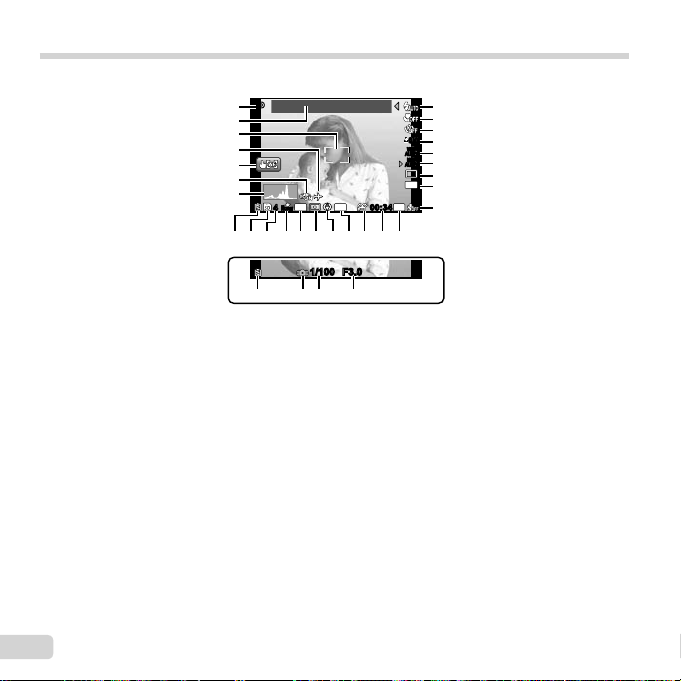
液晶モニタ
撮影モード表示
27
PP
26
25
24
23
22
21
44
GPS
Date
N
ORM
00:34
00:34
1
2
3
0.00.0
4
WB
AUTOWBAUTO
5
ISO
ISO
AUTO
AUTO
6
7
16
M
8
1080
9
101112131420 1517 161819
1/100 F3.01/100 F3.0
30 2829
20
フラッシュ
1
2
3
4
5
6
7
8
9
10
4
JP
.................p.25
フラッシュ発光予告
フラッシュ充電
マクロ/スーパーマクロ
.................................p.37
セルフタイマー
露出補正
....................p.38
ホワイトバランス
ISO感度 ....................p.39
ドライブ
....................p.39
画像サイズ(静止画)
......................... p.40、75
録音(ムービー)
画像サイズ(ムービー)
......................... p.43、76
・
...........p.68
..........p.37
.......p.38
..........p.47
撮影可能時間(ムービー)
11
.................................p.24
ムービーアイコン
12
アイコン
GPS
13
H
点滅
G
点灯
方位表示
14
測光 ...........................p.44
15
日付写し込み
16
圧縮モード(静止画)
17
......................... p.43、75
撮影可能枚数(静止画)
18
.................................p.23
使用メモリ
19
.......p.24
............p.21
探索中
GPS
:
捕捉中
GPS
:
.............p.46
.................p.74
電池残量
20
21
22
23
24
25
26
27
28
29
30
............ p.17、70
ヒストグラム
手ぶれ補正(静止画)/
A
.................................p.45
タッチショット
ワールドタイム
AF
位置情報
撮影モード
絞り値
シャッター速度
手ぶれ警告
.............p.26
手ぶれ補正(ムービー)
.... p.9、44
..........p.59
ターゲットマーク
.....................p.21
.........p.23、29
.......................p.23
..........p.23
...p.23
Page 5
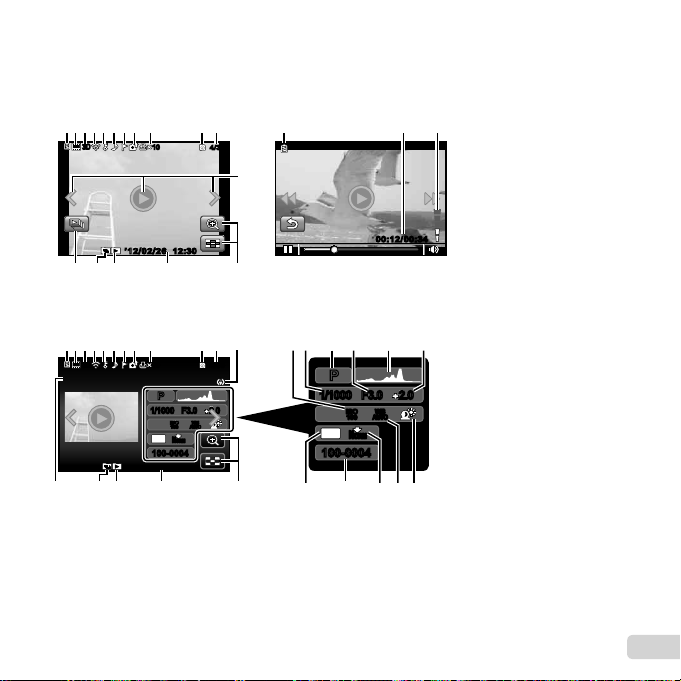
再生モード表示
通常表示
•
1
76 984352
3D3D
10 11 11 16
1010
4/304/30
1
12
’12/02/26’12/02/26 12:3012:30
1415 13 12
12
静止画 ムービー
詳細表示
•
1
76 984352
3D3D
---------
7131228
方位表示
18
ISO感度 ....................p.39
19
シャッター速度
20
撮影モード
21
絞り値
22
ヒストグラム
23
露出補正
24
1010
PP
16
M
100-0004100-0004
’12/02/26 12:30
1415
............. p.21、69
..........p.23
.........p.23、29
.......................p.23
.............p.26
....................p.38
18
10 11
4/304/30
2.02.0F3.0F3.01/10001/1000
ISO
ISO
AUTOWBAUTOWB100
100
ORM
N
212019
PP
16
M
100-0004100-0004
29 27 26 25
暗部補正
25
26
27
28
29
....................p.43
ホワイトバランス
圧縮モード(静止画)
......................... p.43、75
ファイル番号
画像サイズ
...........p.40、43、75、76
ISO
ISO
100
100
ORM
N
00:12/00:3400:12/00:34
23 2422
2.02.0F3.0F3.01/10001/1000
WB
AUTOWBAUTO
.......p.38
1
電池残量
2
3
4
5
6
7
8
9
10
11
12
13
14
15
16
17
............ p.17、70
回想フォト
3D画像 ......................p.41
Eye-Fi
プロテクト
録音
お気に入り
アップロード予約
プリント予約/枚数
使用メモリ
コマ番号/撮影総枚数
(静止画)
再生時間/録画時間
(ムービー)
タッチ操作ボタン
日時
お気に入り再生
グループ画像
音量
位置情報
................p. 34
送信完了
..........p.54
.................p.53
...................p.47、50
.................p.48
.................p.74
....................p.26
.................p.27
...................p.19、59
..........p.48
.............p.42
...................p.27、55
.....................p.21
.......p.53
....p.65
.........p.9
JP
5
Page 6
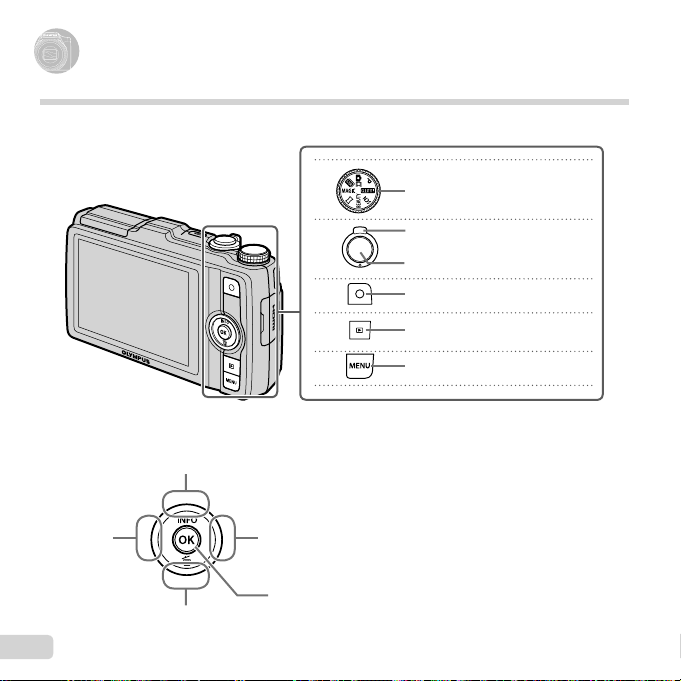
カメラの設定操作
ダイヤルやダイレクトボタンで操作する
よく使う機能はダイレクトボタンで操作します。
6
十字ボタン
(左)
H
JP
F
(上)/
(
p.26、28
G
(下)/Dボタン(消去)
(
)
p.27
ボタン(表示切替)
INFO
)
I
(右)
A
ボタン
モードダイヤル
撮影モードを切り替える(
ズームレバー(
シャッターボタン(
ボタン(ムービー録画)(
R
q
ボタン(撮影/再生モード切替)
(
p.24、26、55
m
ボタン(
p.24、28
p.23、68
)
)
p.8
p.29
)
)
p.24
)
)
Page 7
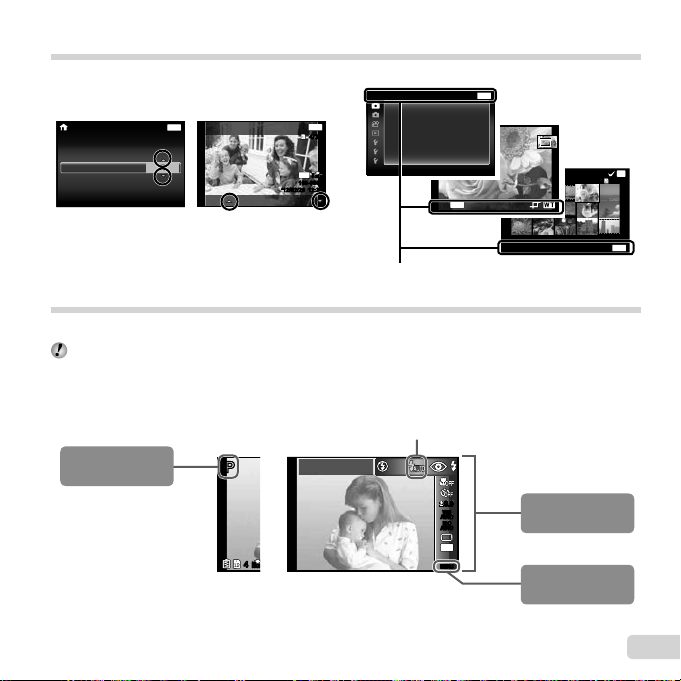
操作ガイド
R
画像の選択や各種設定に表示される
十字ボタンの各部(
日時設定
年月日時刻
2012 02 26
--
)を押すことを示しています。
p. 6
MENU
戻る
:..
年/月/日
--
画面に表示される操作ガイドは、mボタンや
FGHI
選択コマ 戻る
‘12/02/26 12:30
1枚予約 詳細予約
‘12/02/26 12:30
は、
16
M
100-0004
100-0004
撮影メニュー
1
リセットリセット
圧縮モード ノーマル
MENU
4/30
4/30
ORM
ORM
N
N
暗部補正 オート
タッチショット Off
AF方式 顔検出・iESP
デジタルズーム Off
MENU
戻る
ESP測光
選択消去
(1)
MENU
戻る
A
ボタン、ズームレバーを使うことを示しています。
操作ガイド
メニューで操作する
カメラの様々な設定はメニューで操作します。
現在設定されている機能の組み合わせ、あるいは撮影モードによっては、選択できないメニューがあります。
ファンクションメニュー
を押すと、ファンクションメニューが表示されます。ファンクションメニューでは、撮影時によく使う機
H
能を設定します。
撮影モード
ファンクションメニューの
選び方
でメニューを、
FG
で項目を選び、Aボタンを
押して確定します。
HI
PP
44
O
N
オート発光
撮影時
選択している項目
AUTOWBAUTO
AUTO
AUTO
16
MENUMENU
0.00.0
WB
ISO
ISO
M
ファンクション
メニュー
セットアップ
メニュー
消去/中止
OK
4/304/30
MENU
7
JP
Page 8
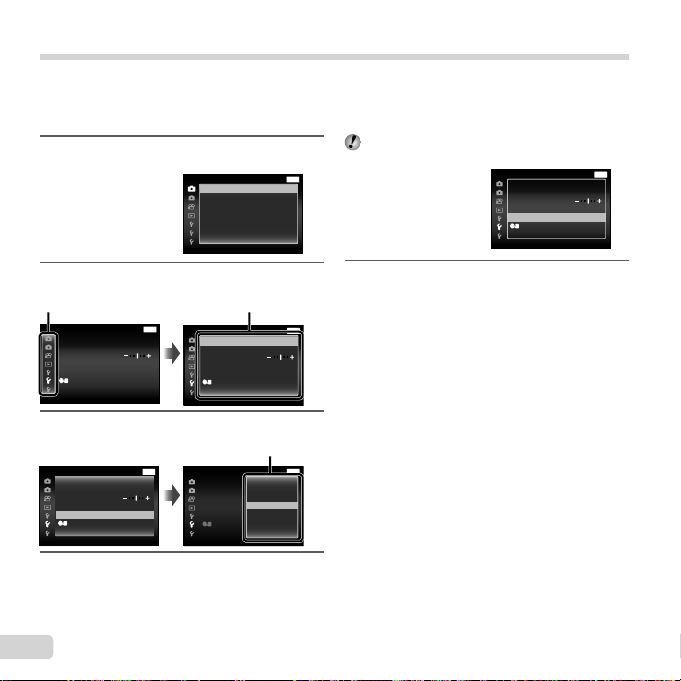
セットアップメニュー
撮影時または再生時にmボタンを押すと、セットアップメニューが表示されます。
セットアップメニューでは、ファンクションメニューには表示されない撮影/再生時の機能や、日時や画面表
示設定などカメラの様々な機能を設定します。
設定後、さらに個別の操作があることがあります。
m
ボタンを押す。
1
セットアップメニューが表示されます。
•
H
でページタブを選択する。FGで目的のペー
2
ジタブを選び、Iを押す。
ページタブ
設定メニュー
2
ファイル名メモリー リセット
ピクセルマッピング
モニタ調整
NTSC/PAL
節電モード節電モード
日時設定日時設定
FG
で目的のサブメニュー
3
A
ボタンを押す。
設定メニュー
2
ファイル名メモリー
ピクセルマッピング
モニタ調整
NTSC/PAL NTSC
節電モード節電モード
日時設定日時設定
FG
4
A
•
リセット
で目的のサブメニュー
ボタンを押す。
設定が確定して1画面前に戻ります。
撮影メニュー
1
リセットリセット
圧縮モード ノーマル
暗部補正 オート
タッチショット Off
AF方式 顔検出・iESP
デジタルズーム Off
サブメニュー
MENU
戻る
設定メニュー
2
ファイル名メモリー
ピクセルマッピング
モニタ調整
NTSC/PAL
節電モード節電モード
日時設定日時設定
を選び、
1
日本語
NTSC
Off
サブメニュー
MENU
戻る
設定メニュー
2
ファイル名メモリーファイル名メモリー
ピクセルマッピング
モニタ調整
日本語
Off
NTSC/PAL
節電モード節電モード
日時設定日時設定
2
を選び、
リセット
Off
On
MENU
戻る
ESP測光
1
MENU
戻る
NTSC
Off
日本語
2
MENU
戻る
Reset
詳細は「メニュー設定」(
m
ボタンを押して設定を終える。
5
p.43〜62
設定メニュー
2
ファイル名メモリー
ピクセルマッピング
モニタ調整
NTSC/PAL NTSC
節電モード節電モード
日時設定日時設定
)をご覧ください。
MENU
戻る
リセット
On
日本語
8
JP
Page 9
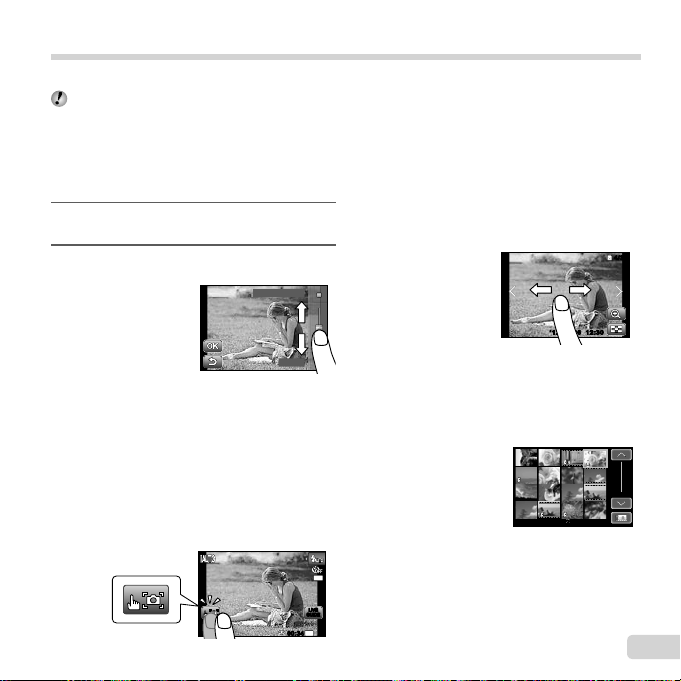
タッチパネルで操作する
モニタに直接指で触れて操作します。
本文中に記載の]はタッチパネルが使用できることを意味します。
•
モニタ保護シートや手袋を使っていると、うまく操作できない場合があります。
•
指で操作しにくい場合はタッチペン(付属)が便利です。
•
ライブガイドで使う(
M
ではライブガイドの設定操作ができます。
M
にタッチします。
1
項目を選びタッチすると設定可能な状態になります。
•
レベルバーのスライダーを指で上下させて設定
2
し、Nにタッチします。
O
にタッチすると
•
ライブガイドが終了
します。
撮影モードで使う
モニタにタッチしてピントを合わせる被写体を選ん
だり、シャッターを切ることができます。
[
にタッチするたびに操作方法が変わります。
[
:
タッチした箇所にピントを合わせて自動的に撮
影します。
^
:
タッチした箇所でAFロックします。撮影は
シャッターボタンを押します。_にタッチす
ると
ロックを解除します。シャッターを切
AF
ると
ロックは解除します。
AF
p. 29
44
)
再生モードで使う
表示する画像の切り替えや拡大などができます。
コマ送り
に動かすとコマ送りし、右に動かすとコマ戻し
します。
くっきり鮮やか
穏やか
拡大:にタッチすると拡大します。
拡大した状態で指を動かすと再生位置を移動できます。
•
インデックス:
再生になります。
画像にタッチすると1コマ再生に戻ります。
•
再生(グループ画像、パノラマ画像、ムービー、
16
LIVE
LIVE
GUIDE
GUIDE
N
ORM
00:3400:34
1080
回想フォト、画像に録音した音声):
M
\
にタッチします。
グループ画像を展開するにはKにタッチします。
•
コマ戻し:タッチした状態で、指を左
/
’12/02/26’12/02/26 12:3012:30
`
にタッチするとインデックス
00:0000:00’12/02/26’12/02/26
JP
4/30
4/30
9
Page 10
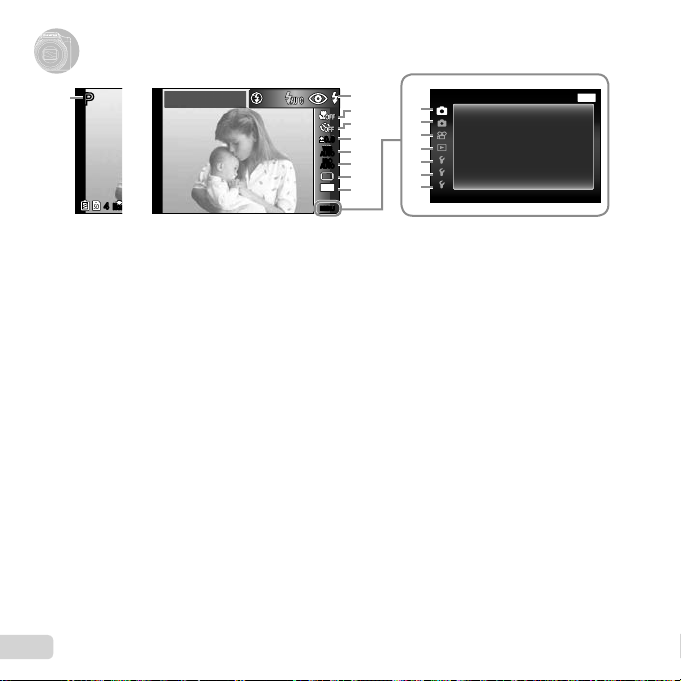
メニューインデックス
R
1
PP
44
O
N
撮影モード
1
P
(プログラムオート)
M
オート)
(
i
.
-
(マルチレック)
P
...............p.29
(回想フォト)
(マジックフィルター)
p
(パノラマ)
Q
.....................................p.31
s
フラッシュ
2
マクロ
3
セルフタイマー
4
露出補正
5
ホワイトバランス
6
ISO感度 ..........................p.39
7
ドライブ
8
画像サイズ
9
p
0
リセット
圧縮モード
暗部補正
10
JP
...................p.32
(ビューティーモード)
(シーンモード)
.......................p.25
..............................p.37
.................p.37
...........................p.38
.............p.38
...........................p.39
.......................p.40
(撮影メニュー
オート発光
.....p.23
...........p.34
..........p.35
.......p.31
.......p.30
1) .......p.43
0.00.0
WB
AUTOWBAUTO
ISO
ISO
AUTO
AUTO
16
M
MENUMENU
タッチショット
方式
AF
測光
デジタルズーム
q
(撮影メニュー
a
手ぶれ補正(静止画)
イルミネータ
AF
撮影確認
縦横方向記録
アイコンガイド
日付写し込み
超解像ズーム
A
(ムービーメニュー)
b
画像サイズ
A
手ぶれ補正
ムービー録音
風切り音低減
q
(再生)
c
.......................p.48
スライドショー
お気に入り
フォトサーフィン
編集
消去
プロテクト
アップロード予約
2
3
4
5
6
7
8
9
2) .......p.45
0
a
b
c
d
e
f
....p.47
撮影メニュー
1
リセットリセット
圧縮モード ノーマル
暗部補正 オート
タッチショット Off
AF方式 顔検出・iESP
デジタルズーム Off
(設定メニュー
x
d
内蔵メモリ初期化/カード初期化
データコピー
Eye-Fi
プリント予約
接続モード
USB
再生ボタン起動
音設定
(設定メニュー
x
e
ファイル名メモリー
ピクセルマッピング
モニタ調整
テレビ出力
節電モード
l
(言語設定)
日時設定
(設定メニュー
x
f
ワールドタイム
管理情報生成
ビューティー登録
タッチパネル調整
設定
GPS
戻る
ESP測光
1) ..........p.54
送信
2) ..........p.56
3) ..........p.59
MENU
Page 11
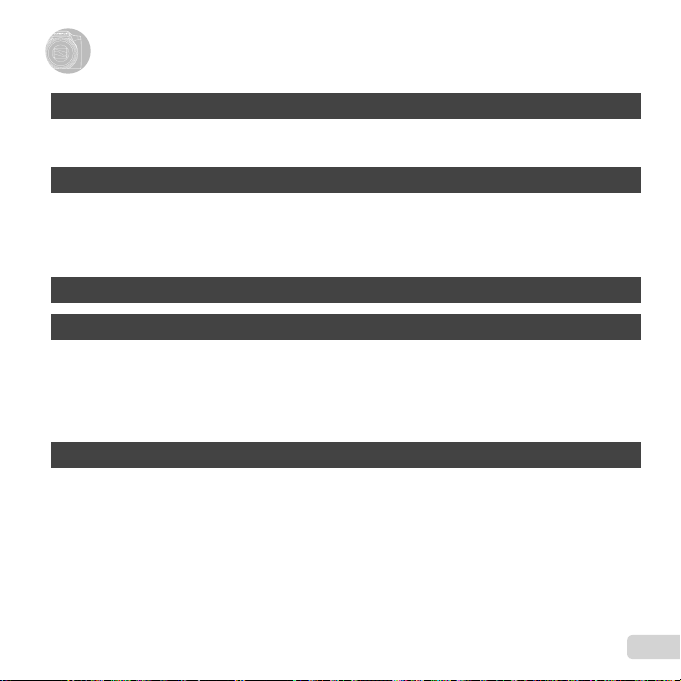
目次
各部の名前
カメラの設定操作
メニューインデックス
カメラを準備する
3
カメラ本体
液晶モニタ
............................................................................................................3
............................................................................................................4
6
操作ガイド
メニューで操作する
セットアップメニュー
タッチパネルで操作する
............................................................................................................7
...............................................................................................7
............................................................................................8
........................................................................................9
10
16
電池とカードを入れる
付属の
USB-AC
付属の
CD-ROM
表示言語・日時・地域を設定する
機能を使うために
GPS
..........................................................................................16
アダプタで充電する
からのセットアップを行う
.........................................................................................21
撮影する・再生する・消去する
]
最適な絞り値とシャッター速度で撮る(Pモード)
ムービーを撮る
ズームを使う
フラッシュを使う
撮影情報表示を切り替える
]
撮った画像を再生する
再生中の画像を消去する(1コマ消去)
インデックスビュー・拡大表示
画像情報表示を切り替える
....................................................................................................24
.......................................................................................................24
................................................................................................25
.....................................................................................26
......................................................................17
..........................................................17
.........................................................................19
23
..............................................23
...................................................................................26
....................................................................27
............................................................................28
...................................................................................28
11
JP
Page 12
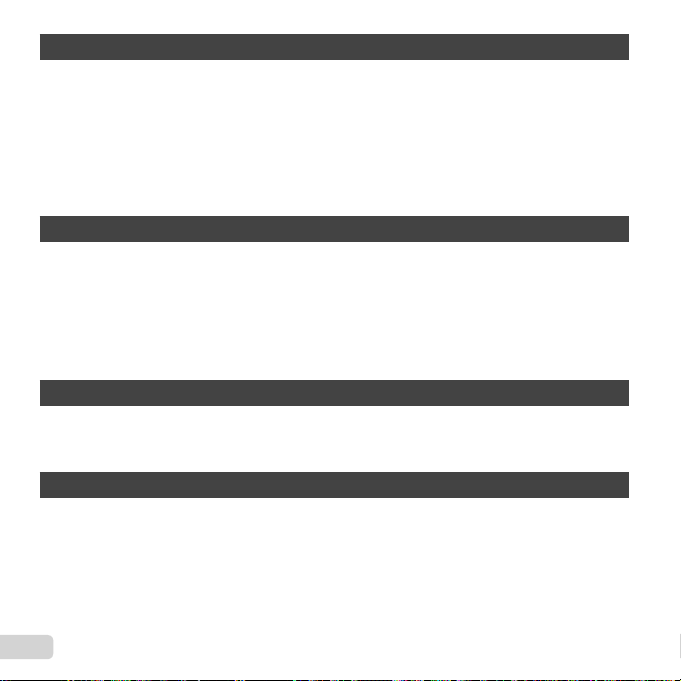
撮影モードを使いこなす
]
カメラまかせで撮影する(Mモード)
]
撮影シーンに合ったモードを使う(sモード)
]
特殊な効果をかけて撮影する(Pモード)
]
ビューティーメイク補整をかけて撮影する(Qモード)
パノラマ撮影をする(pモード)
]
静止画とショートムービーを同時に撮影する(.モード)
]
一度に
2
]
ムービーを撮りながら静止画を一緒に撮る
撮影機能を使いこなす
近づいて大きく撮る(マクロ撮影)
セルフタイマーを使う
明るさを調節する(露出補正)
自然な色合いに調整する(ホワイトバランス)
撮影感度を選ぶ(
連続撮影する(ドライブ)
静止画の画像サイズを選ぶ
再生機能を使いこなす
]
パノラマ画像を再生する
]
画像を再生する
3D
]
グループ画像を再生する
撮影に関連するメニュー
撮影機能を初期設定に戻す[リセット]
静止画の画質を選ぶ[圧縮モード]
ムービーの画質を選ぶ[画像サイズ]
逆光でも被写体を明るく撮る[暗部補正]
タッチショット機能を設定する[タッチショット]
ピントを合わせる範囲を選ぶ[AF方式]
明るさを測る範囲を選ぶ[測光]
12
JP
29
.............................................................29
...............................................30
.....................................................31
.................................31
............................................................................32
...............................34
種類の画像を撮影する(-モード)
.......................................................35
.......................................................36
37
..........................................................................................37
感度)
ISO
.........................................................................37
................................................................................38
........................................................38
....................................................................................39
......................................................................................39
...................................................................................40
41
..................................................................................41
...........................................................................................41
..................................................................................42
43
..................................................................43
.........................................................................43
......................................................................43
...............................................................43
..................................................44
.................................................................44
............................................................................44
Page 13
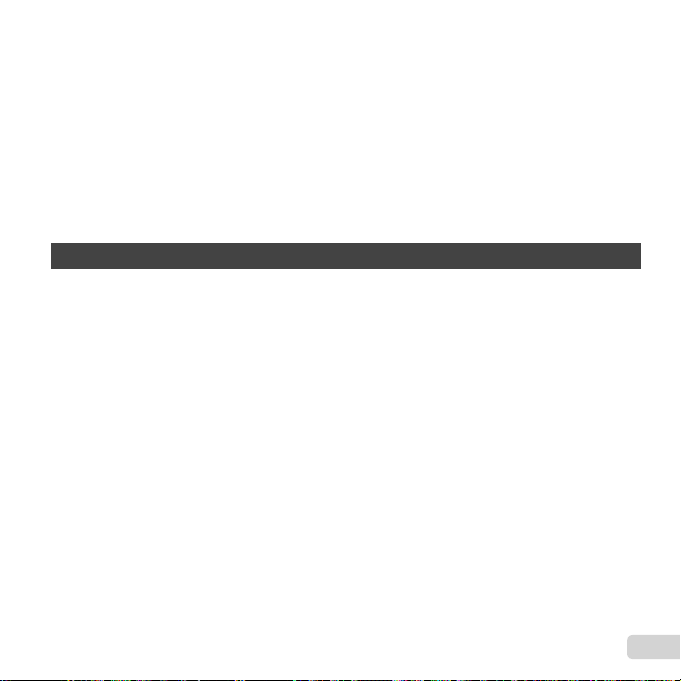
光学ズームより大きく撮る[デジタルズーム]
撮影時の手ぶれを補正する[手ぶれ補正](静止画)/
[A手ぶれ補正](ムービー)
被写体が暗いときに補助光を使う[AFイルミネータ]
撮影直後に画像を確認する[撮影確認]
縦位置で撮影した画像を自動的に回転して再生する[縦横方向記録]
アイコンの説明を表示する[アイコンガイド]
静止画撮影時に日付を写し込む[日付写し込み]
超解像技術を使って画質劣化を抑えズーム撮影する[超解像ズーム]
ムービー撮影時に音声を録音する[ムービー録音]
記録される音声の風切り音を低減する[風切り音低減]
.................................................................................45
再生・編集・プリントに関連するメニュー
静止画を自動再生する[スライドショー]
気に入った画像にマーキングする[お気に入り]
画像を検索したり、関連画像を再生したりする
[ib](PC用ソフトウェア)とカメラへの書き戻し
画像のサイズを変える[リサイズ]
画像の一部を切り出す[トリミング]
静止画に音声を追加する[録音]
顔をキレイに演出する[ビューティーメイク]
逆光などで暗くなった部分を明るくする[逆光自動調整]
フラッシュ撮影で赤くなった目の色を補正する
画像に記録されたランドマーク情報を変更する[ランドマーク]
画像を回転させる[回転表示]
ムービーから静止画を作る[静止画切り出し]
長いムービーを短く編集する[ムービートリミング]
画像を消去する[消去]
画像を消去できないようにする[プロテクト]
同梱ソフトウェア
画像を設定する[アップロード予約]
..........................................................................................52
OLYMPUS Viewer 2
.........................................................................49
............................................................................50
..................................................................................51
........................................................45
..................................................................45
........................................................46
48
...............................................................48
[フォトサーフィン]
......................................................................49
........................................................50
[赤目補正]
........................................................51
........................................................53
でインターネットにアップロードする
......................................................................53
.............................................45
.......................46
.....................................................46
.......................46
..................................................47
...........................................47
.....................................................48
.........................48
..................................................49
........................................50
.......................................51
..................................51
..............................................51
13
JP
Page 14
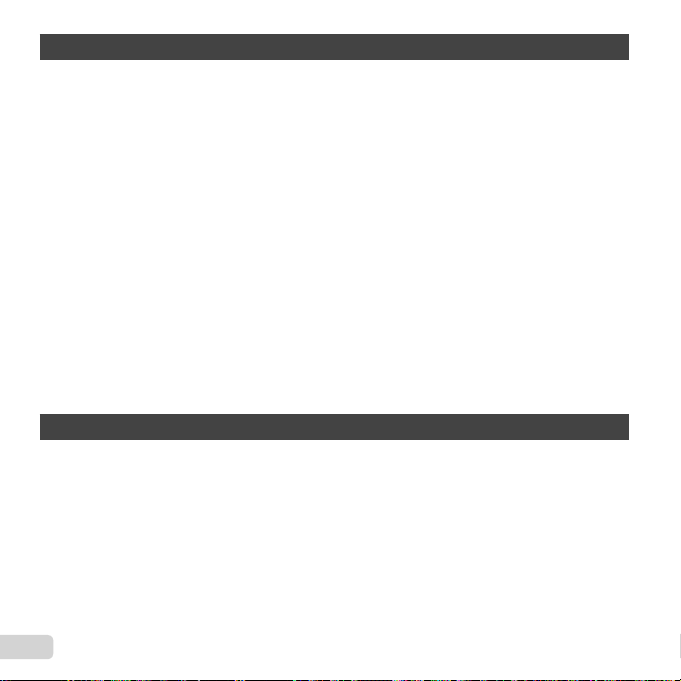
カメラの設定に関連するメニュー
データを完全に消去する[内蔵メモリ初期化]/[カード初期化]
内蔵メモリからカードへ画像をコピーする[データコピー]
カードを使う[
Eye-Fi
画像データに印刷設定を記録する[プリント予約]
カメラと他の機器の接続方法を選ぶ[
q
ボタンで電源を入れる[再生ボタン起動]
カメラの電子音を選ぶ・音量を調節する[音設定]
画像ファイル名の連番をリセットする[ファイル名メモリー]
画像処理機能を調整する[ピクセルマッピング]
液晶モニタの明るさを調整する[モニタ調整]
テレビで画像を再生する[テレビ出力]
使わないときの電池の消費を抑える[節電モード]
表示言語を切り替える[l]
日付・時刻を設定する[日時設定]
自宅と訪問先を設定する[ワールドタイム]
カメラ内のデータを復元する[管理情報生成]
ビューティーメイクの設定を登録する[ビューティー登録]
タッチパネルの検出位置を補正する[タッチパネル調整]
撮影画像に撮影地点・時間情報を記録する[
プリントする
63
ダイレクトプリント(
プリンタの標準設定で画像をプリントする[かんたんプリント]
プリンタの設定を変えてプリントする[カスタムプリント]
プリント予約(
コマずつプリント予約する[1コマ予約]
1
カード内の画像を全て1枚ずつプリント予約する[全コマ予約]
すべてのプリント予約を解除する
コマずつプリント予約を解除する
1
DPOF) ..........................................................................................66
54
送信]
Eye-Fi
PictBridge) .........................................................................63
........................................................................54
接続モード]
USB
..................................................................57
................................................................................59
.........................................................................59
............................................................59
..............................................................66
.........................................................................67
.......................................................................67
..........................54
....................................54
..................................................55
..........................................55
..........................................................55
..................................................55
.................................56
.....................................................56
........................................................56
..................................................59
........................................................60
....................................60
........................................60
設定]
GPS
..........................................61
..............................63
....................................64
...............................67
14
JP
Page 15
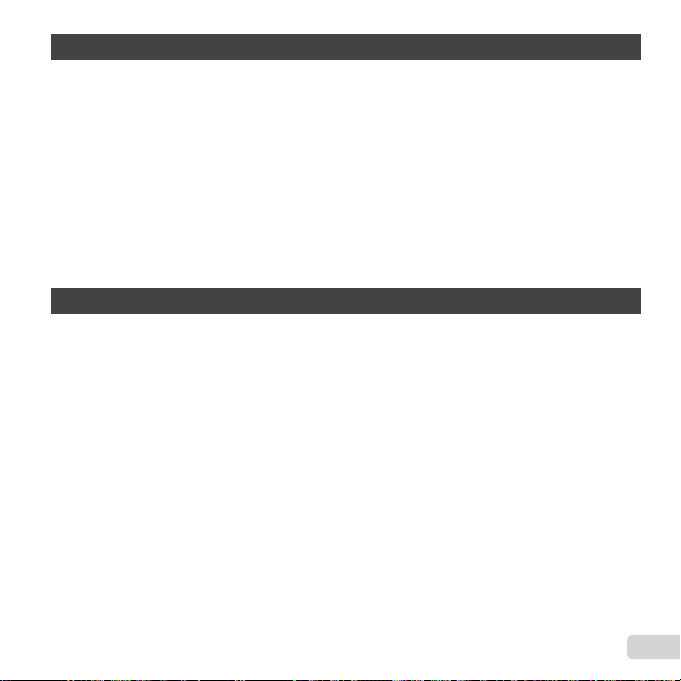
使い方のヒント
資料
73
68
故障かな?と思ったら
エラーメッセージ
撮影のヒント
ピント
...........................................................................................................70
手ぶれ
...........................................................................................................71
露出(明るさ)
色合い
...........................................................................................................72
画質
...............................................................................................................72
電池
...............................................................................................................72
再生・編集のヒント
再生
...............................................................................................................72
編集
...............................................................................................................72
アフターサービス
お手入れ
..............................................................................................................73
カメラの保管
別売の
USB-AC
別売の充電器を使う
海外での使用について
カードを使う
について
GPS
安全にお使いいただくために
製品の取り扱いについてのご注意
電池についてのご注意
USB-AC
モニタについて
その他のご注意
仕様
....................................................................................................................90
..........................................................................................68
................................................................................................69
.......................................................................................................70
.................................................................................................71
.............................................................................................72
................................................................................................73
.......................................................................................................73
アダプタを使う
............................................................................74
.............................................................................................74
..........................................................................................74
.......................................................................................................74
......................................................................................................76
................................................................................84
...................................................................84
....................................................................................86
アダプタについてのご注意
................................................................87
..............................................................................................88
..............................................................................................88
15
JP
Page 16
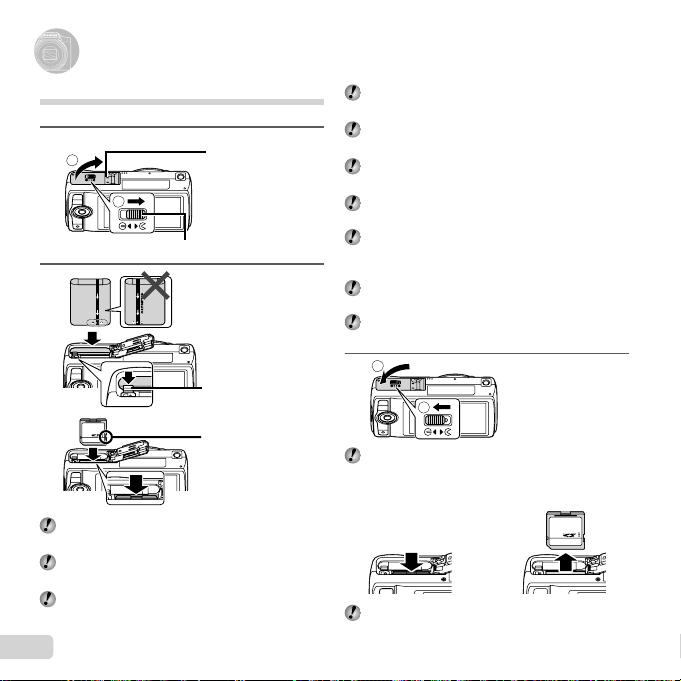
カメラを準備する
電池とカードを入れる
1
2
1
電池/カードカバーロック
電池/
カードカバー
2
電池ロックノブ
書き込み
禁止スイッチ
電池はmを電池ロックノブ側にして入れてくだ
さい。
電池の外装にキズ等のダメージを加えますと、
発熱・破裂のおそれがあります。
電池ロックノブを矢印の向きに押しながら電池
を入れます。
16
JP
カードをまっすぐに差し、カチッと音がするま
で押し込んでください。
カメラをご使用の際は、必ず電池/カードカバー
を閉じてください。
電池を取り出すには、電池ロックノブを矢印の
向きに押してロックを外してから取り出します。
電池/カードカバーの開け閉めの際は、電源を
切ってください。
SD/SDHC/SDXC
絶対にカメラに入れないでください。
「カードを使う」(
カードのコンタクトエリアには直接手を触れないで
ください。
このカメラはカードを入れなくても、内蔵メモ
リを使って撮影することができます。
1
3
「内蔵メモリとカードの撮影可能枚数(静止画)
/連続撮影可能時間(ムービー)」(
カード、
)
p.74
2
Eye-Fi
カード以外は、
p.75、76
カードを取り出すには
12
カチッと音がするまでカードを押しこみ、ゆっく
り戻してから、カードをつまんで取り出します。
)
Page 17
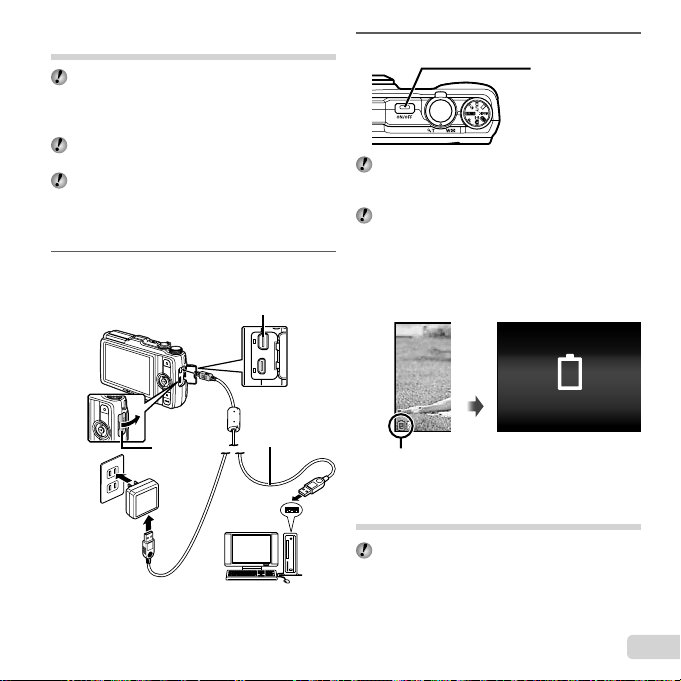
付属の
USB-AC
付属の
USB-AC
アダプタ)は充電および再生用です。
AC
アダプタをカメラに接続しているときは、撮影は
できません。
充電が完了したら、必ず
源プラグをコンセントから抜いてください。
パソコンに接続している間も、電池を充電する
ことができます。充電時間はパソコンなどの性
能により大きく異なります。(パソコンなどの性
能によっては
アダプタで充電する
アダプタ(
時間程度かかる場合もあります。)
10
F-2AC
USB-AC
)(以降、
アダプタの電
1
接続方法
マルチコネクタ
USB
コネクタ
カバー
(付属)
USB-
USB-AC
ケーブル
2
動作ランプ
点灯:充電中
消灯:充電完了
お買い上げのとき、電池は十分に充電されていま
せん。お使いになる前に、動作ランプが消えるま
で(最長約
電池の充電中に、動作ランプが点灯しない場合は、
接続が正しくないか、充電池/カメラ/
アダプタが壊れている可能性があります。
電池の充電時期
次のエラーメッセージが表示されたら電池を充
電してください。
時間)電池を充電してください。
3.5
赤く点滅
USB-AC
ഩ౻ၾ
電源
コンセント
付属の
CD-ROM
プを行う
付属の
CD-ROM
ア)のインストールは、
なります。
からのセットアッ
を使った[ib](PC用ソフトウェ
Windows
のみの対応と
JP
17
Page 18
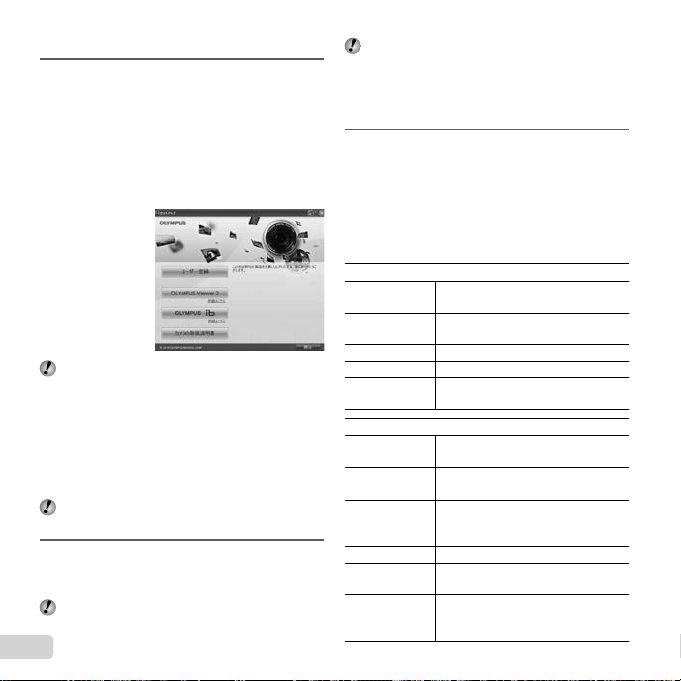
Windows
パソコンの
1
CD-ROM
Windows XP
「セットアップ」画面が表示されます。
•
Windows Vista / Windows 7
•
「
「セットアップ」画面が表示されない場合は、
スタートメニューから「マイコンピュータ」
(
Windows XP)/
Vista
リックし、次に
のアイコンをダブルクリックして「
Setup
「
Launcher.exe
「ユーザー アカウント制御」画面が表示された場合
は、「はい」または「続行」をクリックしてください。
ユーザー登録を行う。
2
「ユーザー登録」ボタンをクリックし、画面の
•
ユーザー登録を行うにはカメラとパソコンを接続
する必要があります。「接続方法」(
18
JP
CD-ROM
を入れる。
自動起動の画面が表示されますので、
OLYMPUS Setup
い。「セットアップ」画面が表示されます。
)/「コンピューター」(
」ウィンドウを開きます。最後に、
メッセージに従って操作を行ってください。
ドライブに、付属の
の場合
の場合
」をクリックしてくださ
「コンピュータ」(
Windows 7
CD-ROM(OLYMPUS Setup
OLYMPUS
」をダブルクリックしてください。
Windows
)
p. 17
)をク
カメラをパソコンに接続しても、カメラの画面に
何も表示されない場合、電池残量が著しく不足し
ている可能性があります。カメラとパソコンを接
続した状態で電池を充電してから、一旦接続を外
し、接続し直してください。
3
OLYMPUS Viewer 2、[ib](PC
トウェア)のインストールを行う。
インストールを行う前に動作環境を確認して
•
ください。
「OLYMPUS Viewer 2
•
」ボタンをクリックし、画面のメッセージに
ib
従ってインストールを行ってください。
OLYMPUS Viewer 2
OS
CPU
RAM 1GB
HDD
モニタ
[ib]
)
OS
CPU
RAM
の空き容量
HDD
モニタ
グラフィック
デバイス
の空き容量
Windows XP
Windows Vista / Windows 7
Pentium 4 1.3GHz
扱う場合:
以上(
以上
1GB
1024×768
色以上(
1,677
Windows XP
Windows Vista / Windows 7
Pentium 4 1.3GHz
扱う場合:
以上(
512MB
(ムービーを扱う場合:
以上推奨)
2GB
以上
1GB
1024×768
色以上(
1,677
以上のグラフィックメモ
64MB
リ、
DirectX 9
ラフィックドライバ
用ソフ
」または「
OLYMPUS
(
以上)
SP2
/
以上(ムービーを
Core2Duo 2.13GHz
以上推奨)
2GB
ドット以上、
万色以上推奨)
(
Core2Duo 2.13GHz
1GB
ドット以上、
万色以上推奨)
65,536
以上)
SP2
/
以上(ムービーを
以上推奨)
1GB
65,536
以上に対応したグ
以上)
以上)
以上、
Page 19
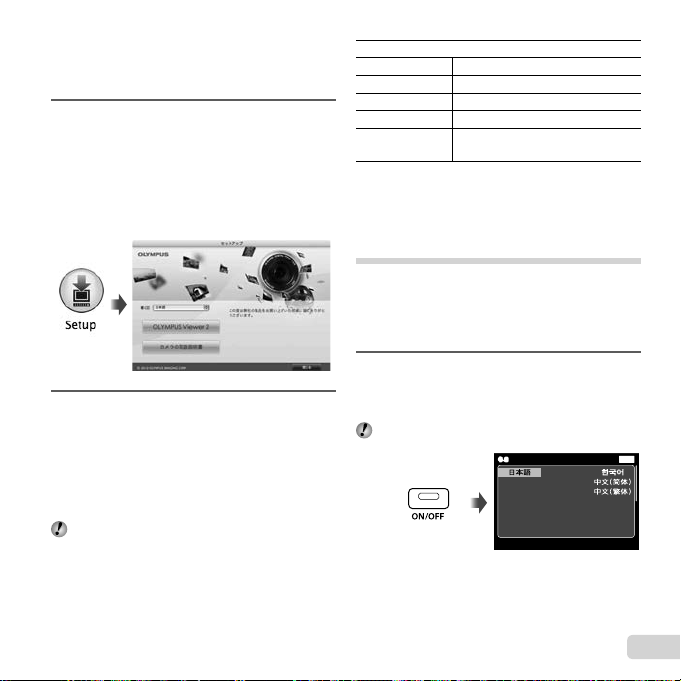
*
MENU
戻る
English
Francais
Deutsch
Español
Português(Pt)
Italiano
Hrvatski
Slovenščina
Magyar
Polski
Русский
Nederlands
Česky
Dansk
Norsk
Svenska
Suomi
ソフトウェアの詳しい使い方は、各ソフトウェア
のヘルプをご参照ください。
Macintosh
パソコンの
1
CD-ROM
•
•
「セットアップ」画面が表示されます。
2
OLYMPUS Viewer 2
CD-ROM
を入れる。
デスクトップに
アイコンが表示されますので、
コンをダブルクリックしてください。
「Setup
CD-ROM(OLYMPUS Setup
」アイコンをダブルクリックすると、
う。
インストールを行う前に動作環境を確認して
•
ください。
「OLYMPUS Viewer 2
•
画面のメッセージに従ってインストールを
行ってください。
の「ヘルプ」の「ユーザ登
OLYMPUS Viewer 2
録」からユーザ登録を行うこともできます。
ドライブに、付属の
アイ
CD-ROM
のインストールを行
」ボタンをクリックし、
OLYMPUS Viewer 2
OS Mac OS X v10.4.11–v10.6
CPU Intel Core Solo / Duo 1.5GHz
以上(
RAM 1GB
の空き容量
HDD
モニタ
)
*
言語を変更したい場合は、言語コンボボックスか
らご使用の言語を選択してください。
ソフトウェアの詳しい使い方は、ソフトウェアの
ヘルプをご参照ください。
1GB
1024×768
色以上(
以上
1,677
以上推奨)
2GB
ドット以上、
万色以上推奨)
表示言語・日時・地域を設定する
モニタに表示されるメニュー表示や、エラー
メッセージの言語を選ぶことができます。ま
た、設定した日時は撮影した画像のファイル
名、日付プリントなどに反映されます。
n
1
ボタンを押して電源を入れてか
FGHI
ら、
で言語を選び、Aボタンを
押す。
設定した言語はメニューで変更できます。
以上
32,000
JP
19
Page 20
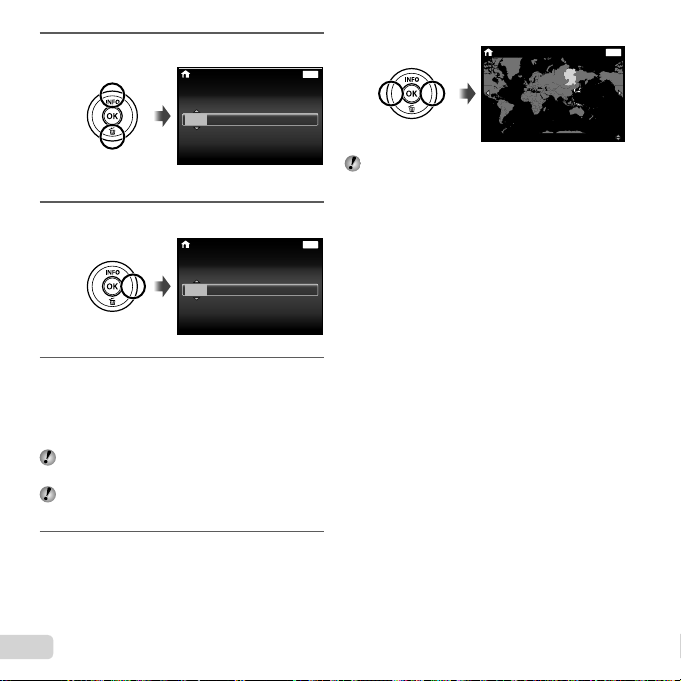
FG
で[年]を選ぶ。
2
I
を押して[年]を確定する。
3
日時設定
年月日時刻
2012
-- --
--
日時設定画面
日時設定
年月日時刻
2012
-- --
--
p.59
戻る
サマータイム
)
MENU
’12.02.26 12:30
MENU
戻る
:..
年/月/日
--
設定した地域を変更するときは、メニューから
設定します。[ワールドタイム](
MENU
戻る
:..
年/月/日
--
Seoul
Tokyo
4
手順2、3
と同様に、
[日]、[時刻](時、分)、[年
FGHI
/月/
付の順序)を設定したら、Aボタンを押し
ます。
「分」を設定中に0秒の時報に合わせてAボタンを
押すと、正確に時刻を合わせることができます。
設定した日時を変更するときは、メニューから
設定します。[日時設定](
HI
で[x]の地域を選び、Aボタンを押
5
p.59
)
す。
FG
で[サマータイム]の設定ができます。
•
20
JP
で[月]、
日](日
Page 21
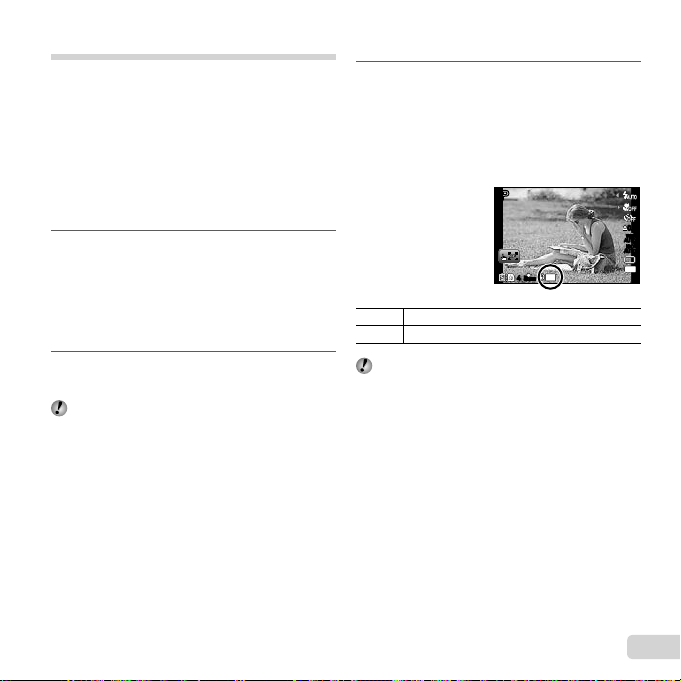
機能を使うために
GPS
GPS(Global Positioning System
)を使って現
在地(経度、緯度)を測位し、画像と共に記録し
ます。また、
アシストデータ(衛星軌道情
GPS
報)を使うことで測位情報が取得しやすくなり
ます。
アシストデータは14日毎に更新が
GPS
必要です。あらかじめカメラの日時を正しく
設定しておく必要があります。(
アシストデータを更新する
GPS
更新用ソフトウェア(
1
)をインストールする。
Utility
下記のアドレスからソフトウェアをダウン
•
ロードして、パソコンにインストールしてく
ださい。
http://sdl.olympus-imaging.com/agps/
カメラをパソコンに接続し、ソフトウェ
2
OLYMPUS A-GPS
アを起動する。「接続方法」
起動後はソフトウェアの画面に従って操作して
ください。
p. 19
(p. 17
)
)
機能を使う
GPS
セットアップメニューの
1
(設定メニュー
x
]を[On]にする。
[
GPS
「セットアップメニュー」
測位できたら撮影画面でGが点灯し、位置情
•
報が表示されます。
)にある[
3
GPS
(p. 8
)
PP
GPS
44
ORM
N
H
点滅:
G
点灯:
機能をしばらく使わなかったときは、測位
GPS
が完了するまで数分かかることがあります。
数分経ってもアイコンが点滅しているときは、
受信が困難な状態です。屋外の空の開けた場所
へ移動するなどしてください。
GPS
GPS
探索中
捕捉
設定]で
0.00.0
WB
AUTOWBAUTO
ISO
ISO
AUTO
AUTO
16
M
21
JP
Page 22
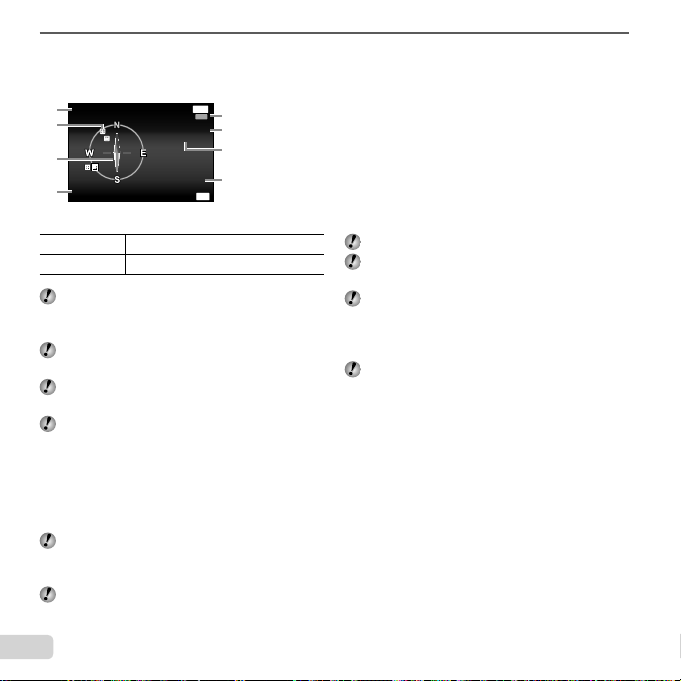
撮影待機画面または再生画面でFを押し続ける。
2
測位情報画面が表示されます。
•
登録されているランドマーク情報が近くにある場合は表示されます。
•
戻る
---------
1
2
3
4
Updated 1 min ago
FGHI
A
GPS
た法律があります。必ずそれにしたがってくだ
さい。
飛行機内など
場所では、必ず設定を[
GPS
ことがあります。
次のような場所では測位できなかったり誤差が
生じることがあります。
•
•
ご使用になる場所や時刻などの条件によっては
測位に時間がかかったり測位できないことがあ
ります。
GPS
ださい。
ランドマークを選択する
GPS
については、国や地域によっては定められ
アシストデータの提供は予告なく終了する
上空の開けてない場所(室内、地下や水中、森
や高層ビルの近く)
強い磁気や電波の影響のあるところ(高圧電線
の近く、磁石や電化製品、
の近く)
アンテナ部分を手や金属でおおわないでく
MENU
LOG
5
Latitude/Longitude
N123°56' 78''
6
E123°56' 78''
7
2012/02/26
8
00:00
更新
OK
情報を更新する
機能の使用を禁止されている
GPS
]にしてください。
Off
1.5GHz
ランドマーク名称
1
ランドマーク情報位置
2
電子コンパス
3
更新ステータス
4
帯携帯電話
ロガー機能動作中
5
緯度
6
経度
7
日時
8
電池が消耗すると測位できません。
このカメラにはナビゲーション機能は搭載され
ていません。
[ロガー機能]を[On]に設定している間は、電源
を切っていても
電池は消耗します。また、[節電モード]は自動
]になります。
的に[
Off
ムービーには測位情報は記録されません。
機能は起動しているため、
GPS
22
JP
Page 23
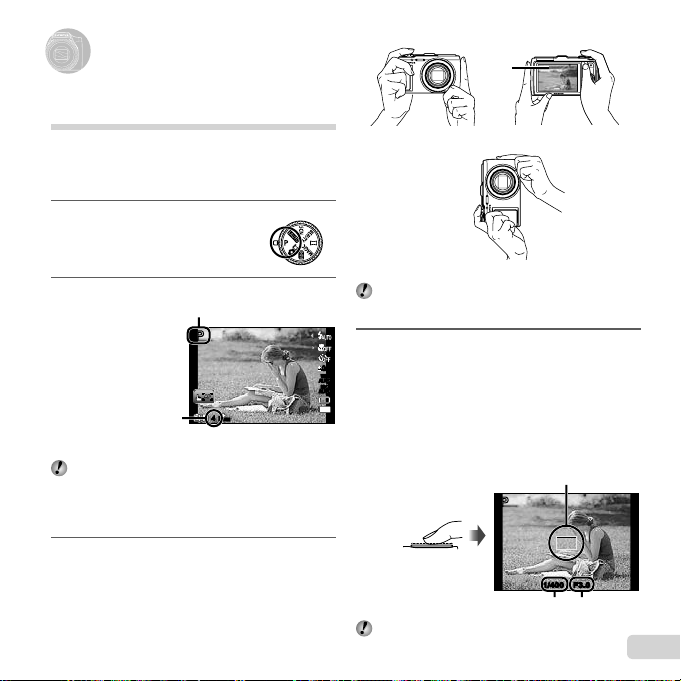
撮影する・再生する・消去する
]
最適な絞り値とシャッター速度
で撮る(Pモード)
カメラまかせの撮影をしながら、必要に応じ
て露出補正やホワイトバランスなど多彩な撮
影メニュー機能を変更できます。
モードダイヤルをPにする。
1
2
3
ボタンを押して電源を入れる。
n
[プログラムオート]表示
PP
44
ORM
撮影可能枚数(
フラッシュは撮影状況に応じて自動的に開き、
発光します。フラッシュを発光させない場合は、
[発光禁止](
フラッシュを閉じるときは指で押し下げます。
カメラを構えて構図を決める。
p. 75
p.25
N
)
モニタ(撮影待機画面)
)にしてください。
モニタ
横位置
縦位置
カメラを構えるときは、フラッシュに指などが
かからないようご注意ください。
シャッターボタンを半押しして、撮りた
4
いもの(被写体)にピントを合わせる。
0.00.0
WB
AUTOWBAUTO
ISO
ISO
AUTO
AUTO
16
M
被写体にピントが合うと露出が固定され
•
(シャッター速度、絞り値が表示され)、
ゲットマークが緑色に点灯します。
ターゲットマークが赤く点滅したときは、
AF
•
ピントが合っていません。もう一度やり直し
てください。
半押し
シャッター速度 絞り値
「ピント」(
p.70
)
ターゲットマーク
AF
PP
1/400 F3.01/400 F3.0
AF
ター
23
JP
Page 24
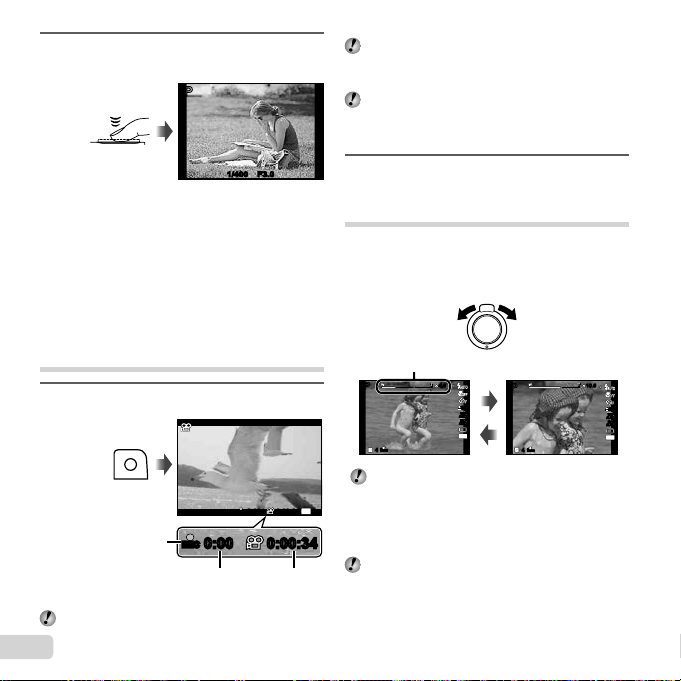
カメラが揺れないよう、シャッターボタ
5
ンを静かに全押しして撮影する。
PP
全押し
1/400 F3.01/400 F3.0
撮影確認画面
撮影中に画像を再生するには
q
ボタンを押すと、画像を再生できます。撮影
に戻るには、もう一度qボタンを押すか、シャッ
ターボタンを半押ししてください。
カメラの電源を切るときは
ボタンをもう一度押します。
ON/OFF
設定している撮影モードの効果がムービーに反
映されます。撮影モードによっては効果が反映
されないものもあります。
ムービー撮影をしながら静止画を撮影すること
ができます。「ムービーを撮りながら静止画を一
緒に撮る」(
ボタンをもう一度押して撮影を終了する。
2
R
p.36
)
ズームを使う
ズームレバーを回して撮影する範囲を調節し
ます。
広角(W)側望遠(T)側
ムービーを撮る
ボタンを押して撮影をはじめる。
1
R
撮影中赤く点灯
音声を同時に録音します。
24
JP
RECREC
0:000:00
RECREC
0:000:00 0:00:340:00:34
撮影時間
連続撮影可能
時間
0:00:340:00:34
(p. 76
PP
44
光学ズーム:
720
デジタルズーム:4倍
より大きく撮るには
[デジタルズーム]
ズームバー表示の違いでズームの状態がわかり
ます。[デジタルズーム](
)
(
p.46
て表示が異なります。
ズームバー
4.64.6
N
ORM
12.5倍
)、[画像サイズ](
PP
0.00.0
WB
AUTOWBAUTO
ISO
ISO
AUTO
AUTO
16
M
[超解像ズーム]
/
ORM
N
44
)、[超解像ズーム]
p.45
p.40、43
10.010.0
0.00.0
WB
AUTOWBAUTO
ISO
ISO
AUTO
AUTO
16
M
)の設定によっ
Page 25
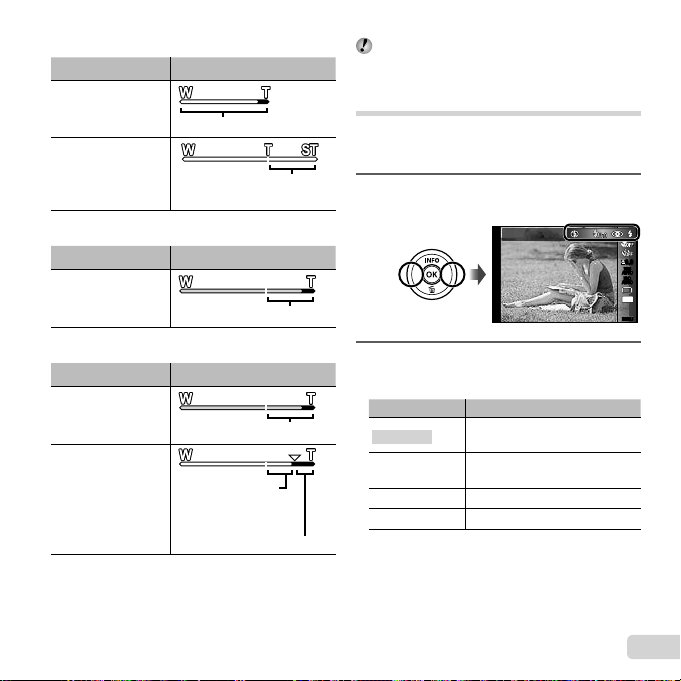
光学ズームのみのとき
画像サイズ ズームバー表示
ズームバーが赤く表示されているときは、画像
が粗くなる可能性があります。
16M
光学ズーム領域
その他の画像サイズ
[超解像ズーム]が[
画像サイズの設定によって
拡大倍率が変わります。
]のとき
On
画像サイズ ズームバー表示
16M/16:9L
超解像ズーム領域
[デジタルズーム]が[On]のとき
画像サイズ ズームバー表示
16M
デジタルズーム領域
その他の画像サイズ
画像サイズの設定
によって拡大倍率
が変わります。
*1
デジタルズーム領域
*1
少ない画素数のデータを多い画素数に変換する処
理を行わないため、これによる画質の劣化はあり
ません。ただし、拡大できる倍率は設定した画像
サイズにより異なります。
フラッシュを使う
撮影状況や表現方法に合わせてフラッシュ機
能を選びます。
ファンクションメニューからフラッシュ
1
*1
を選ぶ。
オート発光
HI
で設定項目を選び、Aボタンを押し
2
て確定する。
項目 説明
オート発光
赤目軽減
強制発光 フラッシュが必ず発光します。
発光禁止 フラッシュは発光しません。
暗いときや逆光のとき、フラッ
シュが自動的に発光します。
予備発光を行い、目が赤く写る
のを軽減します。
0.00.0
WB
AUTOWBAUTO
ISO
ISO
AUTO
AUTO
16
M
MENUMENU
25
JP
Page 26
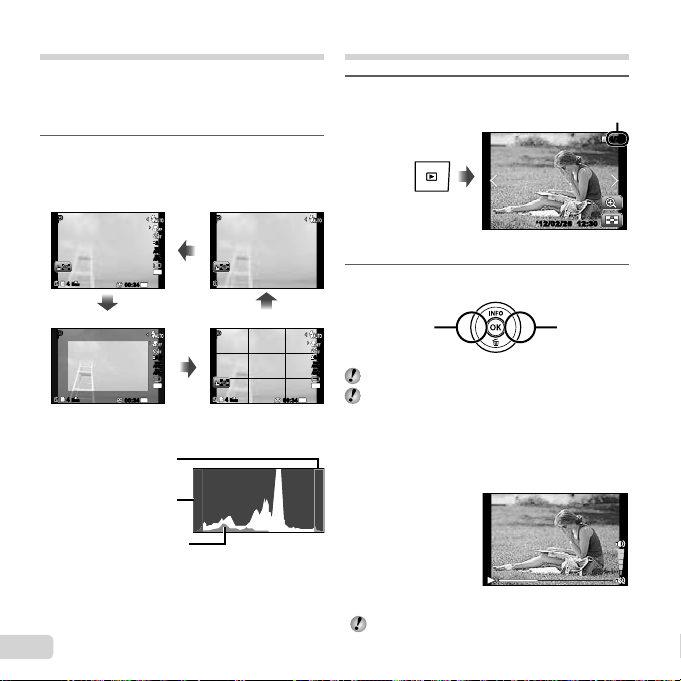
撮影情報表示を切り替える
画面上の情報表示を消したり、構図を確認す
るために罫線を表示するなど、状況に応じて
画面表示を切り替えることができます。
F
(
1
•
通常
PP
44
)を押す。
INFO
押すたびに撮影情報表示が切り替わります。
「撮影モード表示」(
ORM
N
720
00:3400:34
)
p.4
表示オフ
PP
0.00.0
WB
AUTOWBAUTO
ISO
ISO
AUTO
AUTO
16
M
]
撮った画像を再生する
q
ボタンを押す。
1
HI
を押して画像を選ぶ。
2
コマ番号/撮影総枚数
4/30
4/30
’12/02/26 12:3012:30
’12/02/26
再生画像
ムービー撮影情報
PP
N
ORM
44
720
00:3400:34
ヒストグラム表示の意味
白くとび気味に
写る
26
JP
黒くつぶれ気味に
画面中央の輝度分布
写る
緑色の部分は、
詳細
PP
0.00.0
WB
AUTOWBAUTO
ISO
ISO
AUTO
AUTO
16
M
N
ORM
44
720
00:3400:34
前の画像を
0.00.0
WB
AUTOWBAUTO
ISO
ISO
AUTO
AUTO
16
M
表示
を長押しすると、早送り/早戻しします。
HI
画像の表示サイズを変えることができます。
「インデックスビュー・拡大表示」
次の画像を
表示
(p.28
)
音声を再生するには
画像に録音した音声を再生するには、画像を選
び、Aボタンを押します。
音声再生中
で音量を調節できます。
FG
Page 27
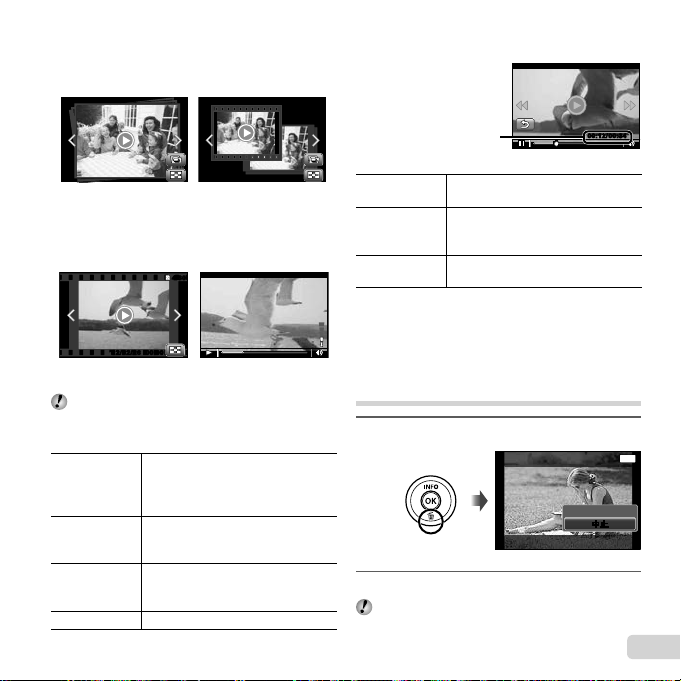
グループ画像を再生するには
機能によっては複数の画像をグループ化して表示し
ます。「グループ画像を再生する」(
p.42
)
一時停止中の操作
グループ画像
ムービーを再生するには
ムービーを選び、Aボタンを押します。
4/30
4/30
’12/02/26’12/02/26 00:0000:00
ズームレバーをT側に回すとムービーをインデッ
クスで表示します。
生を開始できます。
一時停止する/
再生を再開する
早送りする
巻き戻しする
音量を調節するFGを押して、音量を調整します。
FGHI
A
ボタンを押すと、一時停止しま
す。一時停止、早送り、巻き戻し
中にAボタンを押すと、再生を再
開します。
I
を押すと、早送りをします。さ
らにIを押すと、早送りの速度が
早くなります。
H
を押すと、巻き戻しします。
を押すたびに巻き戻しの速度が早
くなります。
再生中ムービー
でコマを選んで再
H
再生時間/
ジャンプする
コマ送りする/
コマ戻しする
再生を再開する
録画時間
FG
を押すと前後のインデックス
の位置へジャンプできます。
またはHを押すと、コマ送り/コ
I
マ戻しします。I、Hを押している
間は、再生/逆再生します。
A
ボタンを押すと、再生を再開し
ます。
一時停止中
ムービー再生を中止するには
m
ボタンを押します。
再生中の画像を消去する
コマ消去)
(
1
消去する画像の再生中にG(D)を押す。
1
1コマ消去
FG
で[消去]を選び、Aボタンを押す。
2
画像を選択して消去したり、一度に全コマ消去
することもできます(
p.52
)。
00:12/00:3400:12/00:34
戻る
消去
中止中止
JP
MENU
27
Page 28
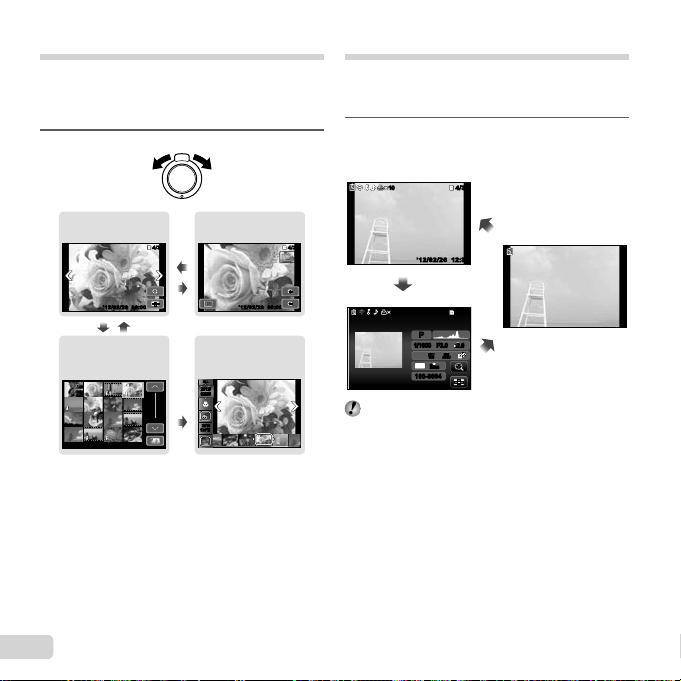
インデックスビュー・拡大表示
インデックスビューでは、すばやく目的の画像
を選ぶことができます。拡大表示(最大で
では画像を細部まで確認することができます。
ズームレバーを回す。
1
コマ再生 拡大表示
1
4/30
4/30
W
倍)
10
4/304/30
画像情報表示を切り替える
撮影時の設定内容を切り替えて表示すること
ができます。
F
(
1
通常
•
)を押す。
INFO
押すたびに画像情報表示が切り替わります。
1010
4/30
4/30
表示オフ
’12/02/26’12/02/26 12:3012:30
00:0000:00
’12/02/26’12/02/26 ’12/02/26
T
WT
インデックス
ビュー
00:0000:00’12/02/26’12/02/26
フォトサーフィン
(
ALLALL
2012/
2012/
02/26
02/26
W
35ºN
35ºN
139ºE
139ºE
P.48
インデックスビューで画像を選ぶには
FGHI
で画像を選び、Aボタンを押すと、選
んだ画像の
コマ再生に戻ります。
1
拡大表示で画面をスクロールするには
FGHI
で再生位置を移動できます。
フォトサーフィンを中止するには
FG
で[
]を選んでOKを押します。
ALL
28
JP
’12/02/26
00:00
00:00
)
詳細
1010
’12/02/2612:30
「ヒストグラム表示の意味」(
PP
16
M
100-0004100-0004
4/304/30
2.02.0F3.0F3.01/10001/1000
ISO
ISO
AUTOWBAUTOWB100
100
ORM
N
p.26
)
Page 29

撮影モードを使いこなす
撮影モードを変更するには
撮影モード(P、M、s、Q、~、P、
-
、.)は、モードダイヤルを回して切り替
えることができます。「モードダイヤル」(
は、初期設定を表します。
]
カメラまかせで撮影する
M
(
モード)
撮影シーンに合わせてカメラが自動的に最適
な設定をします。カメラまかせで撮影するた
めに一部の機能を除いて設定の変更はできま
せん。
撮影モードをMにする。
1
カメラが判別したシーンの
アイコンに切り替わります。
N
ORM
44
撮影シーンによっては、意図した撮影モードに
ならない場合があります。
カメラが最適なモードを判定できない場合は、
モードでの撮影になります。
00:3400:34
p.6
GUIDE
GUIDE
1080
)
16
LIVE
LIVE
ライブガイドを使う
[M]ではライブガイドで設定の変更ができます。
ガイド項目
色の鮮やかさを変える
•
色合いを変える
•
明るさを変える
•
A
ボタンを押してライブガイドを表示する。
1
でガイド項目を選択し、Aボタンを
FG
2
押す。
色の鮮やかさを変える
でレベルを選択し、効果や説明を確
FG
3
認する。
シャッターボタンを半押しすると設定が確
•
定します。
M
シャッターボタンを押して撮影する。
4
P
m
ボタンを押すと、ライブガイドは終
•
了します。
ライブガイドの設定レベルによっては、画像の
粗さが強調される場合があります。
くっきり鮮やか
ガイド項目
レベルバー
穏やか
JP
29
Page 30

ライブガイドの設定レベルを変えても、効果を
モニタであまり確認できない場合があります。
ライブガイドではフラッシュは無効です。
ライブガイド項目を変更すると、前の項目の設
定はキャンセルされます。
ライブガイドの設定がカメラの連動範囲外にな
ると、白く飛んだり暗い画像になる場合があり
ます。
]
撮影シーンに合ったモードを使
s
1
2
う(
モード)
撮影モードをsにする。
HI
でモードを選びAボタンを押す。
ポートレート
人物を撮影するのに最適です。
肌の質感を強調します。
設定したシーンモード
のアイコン
s
モードには、撮影シーン別に最適な撮影設定
がプログラムされています。そのため、モードによっ
ては後から設定を変更できない機能があります。
サブメニュー 用途
ポートレート
手持ち夜景
夜景&人物
屋内撮影
夕日
文書/q
ペット(猫)
/Z HDR
被写体が暗いときは、ノイズリダクション機能が
自動的に働きます。そのときは撮影時間が通常の
倍になり、その間次の撮影はできません。
2
動きのない被写体でのご使用をお勧めします。
G
/
/C
/R
*1
打ち上げ花火
/X
ビーチ&スノー
t
/
逆光補正
/F 風景/
*1
夜景
スポーツ
自分撮り
ペット(犬)
*2
/
/
/
*1
/V 料理/
*1
*2
B
'
M
N
S
d
U
W
ペットの正面の顔を撮るには
(Uペット-猫
HI
で[U]または[t]を選び、Aボタンを押し
て確定する。
[オートシャッター]が自動的に選択され、被
•
写体の正面の顔を検出すると自動的にシャッ
ターを切ります。
[オートシャッター]を解除する方法については
•
「セルフタイマーを使う」(
0.00.0
WB
AUTOWBAUTO
撮影をするには([W]モード)
3D
HI
で[オート]か[マニュアル]を選び、
1
Q
ボタンを押す。
サブメニュー
オート
マニュアル
1
t
/
ターゲットマークとポインタを重ね
るようにして、構図を決めるだけで
自動的にシャッターが切れます。
コマ目を撮影したあと、モニタに表
1
示される画像に合わせてカメラを動
かし、手動でシャッターを切ります。
ペット
犬モード)
-
/
/
)をご覧ください。
p.37
説明
撮影シーン
に合った
モードで撮
影する。
30
JP
Page 31

本製品のモニタで立体的に見ることはできませ
画像を再生する」(
ん。「
3D
被写体によっては、立体的に見えないことがあ
ります。
撮影の画角は被写体などによって変わります。
3D
撮影を途中で中止するには、mボタンを
3D
押します。
[画像サイズ](
ズームは固定されます。
ピント、露出、ホワイトバランスは、1枚目の撮
影で固定されます。
フラッシュは
]
特殊な効果をかけて撮影する
P
(
モード)
)は[
p.40
(
$
発光禁止)に固定されます。
)
p. 41
]に固定されます。
16:9 S
お好みの特殊効果を使って、表現豊かな撮影
ができます。
撮影モードをPにする。
1
HI
でモードを選びAボタンを押す。
2
設定したPモードのアイコン
ポップ
2 3
12
1
サブメニュー 項目
ポップ
1
ピンホール
2
フィッシュアイ
3
スケッチ
4
ウェディング
5
ロック
Q
6
クリスタル
7
水彩
8
ミラー
9
ミニチュア
0
ランダムタイル
a
ドラマチック
b
モード)
マジックフィルター
P
モードには、それぞれの効果に最適な撮影
設定がプログラムされています。そのため、モー
ドによっては後から設定を変更できない機能が
あります。
]
ビューティーメイク補整をかけて
撮影する(
画像によっては、補整効果が得られない場合が
あります。
撮影モードをQにする。
1
HI
で補整設定を選び、Qボタンを押し
2
て確定する。
0.00.0
WB
AUTOWBAUTO
16
M
MENUMENU
31
JP
Page 32

おすすめ
補整設定
ビューティーメイク
1
5
M
補整項目を選び、Qボタンを押す。
瞳の色 戻る
MENU
[
Set1][Set2][Set3
•
設定に応じて補整します。「ビューティー登録」
(
)
p. 60
カメラを被写体に向け、カメラが検出し
3
]はビューティー登録の
た顔に現れる枠を確認してから、シャッ
ターボタンを押して撮影する。
補整前と補整後の画像がそれぞれ保存されます。
補整できなかったときは、補整前の画像のみ保
存されます。
補整画像の[画像サイズ]は
[n]
れます。
カメラが検出した顔のみ、補整されます。
確認画面で[決定]または[ビューティーメ
4
イク]を選んでから、Qボタンを押し、保
存またはさらに補整をする。
MENU
戻る
32
JP
以下に制限さ
決定
ビューティーメイク
MENUMENU
確認画面でQボタンを押す。
2
ビューティーメイクの設定を登録すること
•
ができます。[ビューティー登録](
パノラマ撮影をする(pモード)
撮影モードをpにする。
1
でモードを選ぶ。[オート]を選んだと
2
HI
きはGを、それ以外はAボタンを押す。
オート
Off
)
p. 60
AUTOAUTO
PCPC
MANUALMANUAL
0.00.0
WB
AUTOWBAUTO
ISO
ISO
AUTO
AUTO
2
M
MENUMENU
Page 33

サブメニュー 用途
オート
マニュアル
PC
[オート]で撮影するとき
3
PC
「付属の
(
[オート]または[マニュアル]のとき、[画像サイ
カメラを撮影する方向に動かすだけ
で、シャッターボタンを押さなくて
も自動的にパノラマ写真が作れます。
写真を
コマ撮り、カメラで合成する
3
(ガイド枠を目安に構図を決め、手動
でシャッターを切ります)。
撮影した画像をPC用ソフトウェアで
パノラマ写真に合成する。
HI
で撮影する画角を選び、
。
す
用ソフトウェアのインストールについては、
)をご覧ください。
p.17
ズ](
p.40)は2M
ピント、露出、ズーム位置(
ランス(
フラッシュは$(発光禁止)(
ます。
からのセットアップを行う」
CD-ROM
相当に固定されます。
)は、1枚目の撮影で固定されます。
p.38
A
)、ホワイトバ
p.24
p.25
ボタンを押
)に固定され
[オート]で撮影するには
始めの位置にカメラを向けます。
1
FGHI
•
シャッターボタンを押して撮影をはじめ
2
ます。画面に表示される矢印の方向に従っ
で撮影する方向を選ぶことがで
きます。
てカメラをゆっくりと動かします。
MENU
中止
ガイド
画面上のガイドが端まで進んだら、自動
3
的に撮影が終わります。
自動的に合成処理が行われ、合成された画
•
像が表示されます。
途中で撮影を終えるときは、シャッターボタ
•
ンかAボタンを押します。また、しばらく
動きを止めると自動的に撮影を終了します。
「画像が生成できませんでした」と表示されたら
もう一度撮影してください。
撮影の途中で合成を中止するには、mボタン
を押します。
[マニュアル]で撮影するには
FGHI
1
シャッターボタンを押して1コマ目を撮影
2
する。画面上の
画像が表示されます。
で画像をつなぐ方向を選ぶ。
次に画像を
つなぐ方向
OK
決定
コマ目の白い枠内の
1に1
保存
MANUALMANUAL
AUTO
FULL
OK
33
JP
Page 34

MANUALMANUAL
1 212
コマ目
1
つなぎ目1と2の部分が重なるように2コマ
3
目の構図を決める。
シャッターボタンを押して2コマ目を撮影
4
する。
A
ボタンを押すと
手順
5
3~4
コマ目の撮影が終わると自動的に合成処理
3
•
が行われ、合成された画像が表示されます。
撮影の途中で合成を中止するときは、mボタ
コマで合成されます。
2
と同様に3コマ目を撮影する。
MENU
ンを押します。
[PC]で撮影するには
FGHI
1
2
最大10コマまでのパノラマ撮影が可能です。
3
で画像をつなぐ方向を選ぶ。
シャッターボタンを押して1コマ目を撮影
コマ目の構図で構えます。撮影の方
し、
2
法は[マニュアル]と同じです。
手順2を繰り返して必要なコマ数を撮影
し、最後にAボタンまたはmボタン
を押す。
パノラマ写真の合成手順はPC用ソフトウェアの
ヘルプをご覧ください。
34
JP
]
静止画とショートムービーを同
MANUALMANUAL
時に撮影する(
.
モード)
静止画を撮影した瞬間の前後のシーンをムー
ビーとして保存します。
OK
保存中止
撮影モードを.(回想フォト)にする。
1
..
44
でファンクションメニューを開き、
2
H
でムービーの長さを選びAボタンを押す。
7s / 3s
N
ORM
44
設定したムービーの
長さのアイコン
サブメニュー 説明
秒/後3秒
4
2
0
3
1
/
前
7
前
秒/後3秒
5
前
秒/後3秒
3
前
秒/後0秒
7
前
秒/後0秒
5
前
秒/後0秒
3
回想フォト回想フォト
00:3400:34
00:3400:34
1080
HI
1080
0.00.0
WB
AUTOWBAUTO
ISO
ISO
AUTO
AUTO
0.00.0
WB
AUTOWBAUTO
Page 35

電源オン直後などのように撮影状態に入ってす
ぐや撮影後は、シャッターボタンを押してもす
ぐに撮影できない場合があります。
ムービーの画像サイズは、[9]または[7]に
なります。
撮影した画像はグループ化して表示されます。
「グループ画像を再生する」(
]
一度に2種類の画像を撮影する
p.42
)
(-モード)
-
モードでは、一部の画像サイズに制限があり
ます。設定によっては、画像サイズが自動で切
り替わる場合があります。
撮影モードを-(マルチレック)にする。
1
HI
でモードを選び、Gを押す。
2
サブメニュー 説明
マルチフレーム
マルチサイズ
P
+
オリジナル
マルチフレームマルチフレーム
N
ORM
44
構図全体と被写体のアップを同時
に記録します。
つの画像サイズで同時記録します。
2
特殊効果有りの画像と無しの元画
像を同時に記録します。
FRAMEFRAME MAGICMAGIC SIZESIZE
00:3400:34
[マルチフレーム]を使う
アップにしたい被写体を追尾して撮影すること
ができます。Qにタッチして設定できます。
被写体を追尾して撮る
Q
にタッチしてPにします。
1
フレームの設定を選んでAボタンを押す。
2
アップにしたい被写体にAFターゲット
3
マークを合わせAボタンを押す。
フレームが被写体を色で判別して追尾しま
•
す。
被写体の追尾をしないで撮る
P
にタッチしてQにします。
1
フレームをFGHIまたはタッチ操作で移
2
動します。
タッチショットによる撮影はできません。
被写体を追尾できなくなったときは、フレーム
が赤く点灯します。
0.00.0
WB
AUTOWBAUTO
[画像サイズ]は以下のように制限されます。
ISO
ISO
AUTO
AUTO
720
静止画
:[n]以下
L
:[3]以下
S
ムービー :[6]以下
[マルチサイズ]を使う
同時に撮影する画像サイズを選んでAボ
1
タンを押す。
FRAMEFRAME
0.00.0
OK
LOCK ONLOCK ON
OnOn
N
ORM
44
00:3400:34
WB
AUTOWBAUTO
ISO
ISO
AUTO
AUTO
720
35
JP
Page 36

[画像サイズ]は以下のように制限されます。
静止画 メイン:[2]以上
ムービー メイン:[5][6]
P
[
3
(
サブ:[1][9][:]
サブ:[7][8]
オリジナル]を使う
+
で設定を選んでAボタンを押す。
HI
1
ムービー撮影では[画像サイズ]が[6]以下に制
限されます。
ムービー撮影では[クリスタル]、[ウェディン
グ]、[ミニチュア]、[ランダムタイル]、[ドラ
マチック]は使用できません。
撮影する。
シャッターボタンを押すと、設定した2種類の
•
静止画を撮影します。
Rボタンを押すと、設定した2種類のムービー
•
の撮影を始めます。撮影を終了するときはも
う一度Rボタンを押します。
ムービーの撮影範囲を確認しながら撮る
F
を何度か押して、ムービー撮影の範囲を表示
することができます。
撮影した画像はグループ化して表示されます。
)
p.42
]
ムービーを撮りながら静止画を
一緒に撮る
撮影モードをPかMに設定する。
1
R
ボタンを押してムービー撮影を開始する。
2
ムービー撮影中にシャッターボタンを押
3
して静止画を撮影する。
ムービー撮影を終了するにはもう一度Rボタ
•
ンを押します。
撮影した画像はグループ化して表示されます。
)
(
p.42
撮影した静止画はムービーのインデックスとし
て利用できます。(
静止画の画像サイズ設定によって、撮影できる
静止画の枚数が変わります。(
静止画とムービーの撮影範囲を確認しながら撮
影できます。(
[高速連写2]、[オート分割連写]では単写になり
ます。
p.26
p.42
)
)
)
p.40
36
JP
Page 37

撮影機能を使いこなす
「メニューで操作する」(
近づいて大きく撮る(マクロ撮影)
被写体に接近しても、ピントが合い大きく写
すことができます。
ファンクションメニューからマクロを選
1
ぶ。
HI
で設定項目を選び、Aボタンを押し
2
て確定する。
項目 説明
マクロ オフ マクロモードを解除します。
マクロ
スーパー
*3
マクロ
*1
ズームが最も広角(W)側にあるとき。
*2
ズームが最も望遠(T)側にあるとき。
*3
ズームは自動的に固定されます。
被写体に
接近して撮影できます。
被写体に
できます。
)
p.7
マクロ オフ
*1
(
10cm
まで接近して撮影
1cm
90cm
*2
)まで
[aスーパーマクロ](
シュ
(p.25
)とズーム (
)のときは、フラッ
p.37
)は設定できません。
p.24
セルフタイマーを使う
シャッターボタンを全押しした後、時間を空
けて撮影します。
ファンクションメニューからセルフタイ
1
マーを選ぶ。
セルフタイマー オフ
0.00.0
WB
AUTOWBAUTO
ISO
ISO
AUTO
AUTO
16
M
MENUMENU
HI
で設定項目を選び、Aボタンを押し
2
て確定する。
項目 説明
セルフタイマー
オフ
セルフタイマー
12s
セルフタイマー
2s
オート
シャッター
セルフタイマーを解除します。
セルフタイマーランプが約10秒
点灯し、さらに約2秒点滅した
後、シャッターが切れます。
セルフタイマーランプが約2秒点
滅した後、シャッターが切れます。
正面を向いたペット(犬、猫)の
顔を検出し、自動的にシャッター
*1
が切れます。
1212
22
0.00.0
WB
AUTOWBAUTO
ISO
ISO
AUTO
AUTO
16
M
MENUMENU
37
JP
Page 38

*1
[オートシャッター]はsモードが[U]または
[t]のときのみ表示されます。
動作中のセルフタイマーを中止するには
m
ボタンを押します。
明るさを調節する(露出補正)
撮影モード(Mを除く)で、カメラが調節し
た標準的な明るさ(適正露出)を、撮影意図に
応じて明るくしたり暗くしたりできます。
ファンクションメニューから露出補正を選ぶ。
1
露出補正
00
11 2222 11
WB
AUTOWBAUTO
ISO
ISO
AUTO
AUTO
16
MENUMENU
HI
で好みの明るさの画像を選び、Aボ
2
タンを押す。
自然な色合いに調整する
(ホワイトバランス)
撮影シーンに応じたホワイトバランスを設定
し、より自然な色合いで撮影できます。
ファンクションメニューからホワイトバ
1
ランスを選ぶ。
HI
で設定項目を選び、Aボタンを押し
2
て確定する。
項目 説明
オート
WB
晴天 晴れた屋外で撮影する。
曇天 曇った屋外で撮影する。
M
電球 電球の灯りで撮影する。
蛍光灯 蛍光灯下で撮影する。
ワンタッチ
ワンタッチ
撮影シーンに応じてカメラが自動
的に調整する。
オートおよび晴天、曇天、電球、
1
蛍光灯では調整しきれない微妙な
2
色合いを設定する。
ワンタッチホワイトバランスを使う
ファンクションメニューからホワイトバ
1
ランスを選ぶ。
HI
で[ワンタッチ
2
を選び、カメラを白い紙などに向ける。
紙は画面いっぱいになるように置き、影の
•
部分ができないようにしてください。
ズームを望遠(T)側にすることをお勧めし
•
ます。
この操作は、実際に撮影する光源下で行っ
•
てください。
WB オート
WB
AUTOWBAUTO
]または[ワンタッチ2]
1
0.00.0
ISO
ISO
AUTO
AUTO
16
M
MENUMENU
38
JP
Page 39

m
ボタンを押す。
3
シャッターが切れて、ホワイトバランスが
•
登録されます。
登録されたホワイトバランスは、カメラに
•
記憶されます。電源を切っても消去されま
せん。
手順2でホワイトバランスが登録済みの
•
番号を選択した場合、新しいホワイトバラ
ンスが登録されます。
白い部分の面積が足りないとき、明るすぎると
き、暗すぎるとき、極端な色味がついていると
きは、ホワイトバランスは登録できません。再度、
からやり直してください。または他のホ
手順
2
ワイトバランスに設定してください。
撮影感度を選ぶ(
ファンクションメニューから
1
ISO
感度)
ISO
選ぶ。
感度を
項目 説明
オート
ISO
高感度オート
数値
ISO
ラの感度はフィルム感度とともに
撮影シーンに応じてカメラが自動
的に調整する。
手ぶれ、被写体ぶれを軽減するた
めに、自動的に[
も高い感度にカメラが調整する。
感度を、選択した数値に固定
ISO
する。
オート]より
ISO
とは国際標準化機構の略称。デジタルカメ
規格で
ISO
定められているため、感度を表す記号として
」のように表記します。
「
ISO100
感度は、数値が小さいほど感度は低くなりま
ISO
すが、十分に明るいシーンではシャープな画像を
撮ることができます。また数値が大きいほど感度
は高くなり、暗いシーンでも速いシャッター速度
で撮影ができます。ただし感度が高くなるにつれ
電気的なノイズが増え、画像が粗くなります。
ISO オート
HI
で設定項目を選び、Aボタンを押し
2
て確定する。
3200
3200
1/400 F3.0
1/400 F3.0
連続撮影する(ドライブ)
0.00.0
WB
シャッターボタンを押している間、連続撮影
AUTOWBAUTO
ISO
ISO
ISOISO
ISOISO
ISOISO
HIGH
HIGH
100
100
AUTO
AUTO
16
MENUMENU
します。
M
ファンクションメニューからドライブを
1
選ぶ。
単写
0.00.0
WB
AUTOWBAUTO
ISO
ISO
AUTO
AUTO
16
M
MENUMENU
39
JP
Page 40

項目 説明
単写
連写
連写
高速連写
高速連写
オート
分割連写
シャッターボタンを押すごとに
影する。
約
1
2
[画像サイズ]の設定に制限があります。
高速連写、[オート分割連写]: [3] 以下
[単写]以外では、フラッシュ(
に固定されます。
高速連写、[オート分割連写]のとき、デジタル
ズーム(
度は[
[単写]以外では最初の1コマでピントや明るさ
(露出)、ホワイトバランスが固定されます。
コマ/秒の速度で連写する。
2.3
約10コマ/秒の速度で連写する。
コマ/秒の速度で連写する。
1約15
コマ/秒の速度で連写する。
2約60
シャッターボタンを押し続けている間、
最大
コマを均等の間隔で撮影する。
16
p.25
)は使用できません。また、
p.24
オート]に固定されます。
ISO
静止画の画像サイズを選ぶ
ファンクションメニューから画像サイズ
1
を選ぶ。
16M
44
HI
で設定項目を選び、Qボタンを押し
2
て確定する。
40
JP
コマ撮
1
)は[発光禁止]
感
ISO
0.00.0
WB
AUTOWBAUTO
ISO
ISO
AUTO
AUTO
5M8
M
16:9S
16
M
MENUMENU
項目 説明
16M(4608×3456)
8M(3264×2448)
5M(2560×1920
3M(2048×1536
2M(1600×1200
1M(1280×960
VGA(640×480
)
)
)
)
)
16:9 L(4608×2592
16:9 S(1920×1080
サイズの印刷に適して
A3
います。
サイズ以下の印刷に適
A3
しています。
サイズの印刷に適して
A4
います。
サイズ以下の印刷に適
A4
しています。
サイズの印刷に適して
A5
います。
はがきサイズの印刷に適し
ています。
テレビで見たり、メールや
ホームページで使用するの
に適しています。
風景など被写体のワイド感
を表現したい時や、ワイド
)
テレビで再生する場合に適
しています。A3サイズ相
当の印刷に適しています。
風景など被写体のワイド感
を表現したい時や、ワイド
)
テレビで再生する場合に適
しています。A5サイズ相
当の印刷に適しています。
Page 41

再生機能を使いこなす
]
パノラマ画像を再生する
[オート]、[マニュアル]で合成したパノラマ
画像をスクロール再生することができます。
「パノラマ撮影をする(pモード)」(
再生中にパノラマ画像を選ぶ。
1
「撮った画像を再生する」(
A
ボタンを押す。
2
p.26
パノラマ再生
)
p.32
)
OK
00:00’12/02/26
スクロールを再開:Aボタンを押す。
再生を中止:mボタンを押す。
画像を再生する
3D
で撮影した画像は、
3D
ラと接続した
対応機器で再生することが
3D
出来ます。
「3D撮影をするには(3Dモード)」(
再生の際は、3D対応機器の取扱説明書に記載
3D
された注意事項などもよくお読みください。
4/304/30
1
ケーブルでカメラと3D対応機器を
HDMI
接続する。
接続や設定方法は「
2
3
合」(
HI
HI
p.57
で[
で再生する
HDMI
)をご覧ください。
鑑賞]を選びAボタンを押す。
3D
3D
押す。
ケーブルでカメ
HDMI
)
p.30
ケーブルで接続する場
画像を選びAボタンを
現在再生中の範囲
パノラマ画像再生中の操作
拡大/縮小:Aボタンを押すと、一時停止します。
さらにズームレバーを回すと、拡大または縮小します。
再生方向:
したボタンの方向にスクロールします。
一時停止:Aボタンを押す。
FGHI
を押すと、一時停止して押
MENU
スライドショー
スライドショーをするには、mを押します。
スライドショーを中止するには、mまたは
ボタンを押します。
A
画像は
3D
されます。パソコンでどちらかのファイルを削除
すると、
ファイルと
JPEG
再生ができなくなることがあります。
3D
MPO
決定
ファイルから構成
JP
OK
41
Page 42

]
グループ画像を再生する
撮影時の機能によっては、画像の再生時に、
撮影した複数のコマをグループ化して表示し
ます。展開して再生する、一括で消去する、
展開して特定の画像だけを消去する、などの
操作ができます。
望遠(T)側
連写コマ
.
42
A
JP
展開する(回想フォト除く)。
表示したいコマを選んでAボタン
•
を押すと個別に画像を表示します。
HI
で前後のコマを見ることがで
•
きます。
再生する、再生中に一時停止する。
ボタン
音声が記録されている画像を再生中、
FG
音量を調節する。
グループコマを消去すると、グループ画像が一
括で消去されます。グループ画像の中に残した
い画像がある場合は、展開して個々にプロテク
トしてください。
連写コマを自動的に
•
再生します。
展開するとインデッ
•
クス表示します。
連写コマ
(回想フォト)コマ
ショートムービーと静止画を再生します。
•
’12/02/26’12/02/26 00:0000:00
OK
再生再生
.
モードコマ
静止画付きムービーコマ
ムービーと静止画を再生します。
•
展開するとインデックス表示します。
•
再生中に一時停止してズームレバーをW側に
•
回すと、静止画がムービーのチャプターイン
デックスとして表示されます。静止画を選ん
でAボタンを押すと、その位置からムービー
を再生できます。
-
(マルチレック)モードコマ
画像が再生されます。
•
展開すると2画面表示します。
•
再生中にズームレバーを回すと、2種類の
•
画像を切り替えて見ることができます。
静止画撮影時
4/30
4/30
’12/02/26’12/02/26 00:0000:00
静止画付きムービーコマ
4/30
4/30
T
’12/02/26’12/02/26 00:0000:00
ムービー撮影時
ムービー再生中
4/30
4/30
Page 43

メニューの操作方法は「メニューで操作する」(
撮影に関連するメニュー
は、初期設定を表します。
撮影機能を初期設定に戻す[リセット]
(撮影メニュー1)
I
X
リセット
)をご覧ください。
p.7
ムービーの画質を選ぶ[画像サイズ]
A
(ムービーメニュー)
X
画像サイズ
サブメニュー
実行
中止 現在の設定を残す。
2
以下のメニュー機能を初期設定
に戻す。
フラッシュ(
•
マクロ(
•
セルフタイマー(
•
露出補正(
•
ホワイトバランス(
•
• ISO
ドライブ(
•
画像サイズ(
•
[I、J、A]内の機能
•
(
p.37
感度(
p.43〜47
p.38
p.39
p.39
用途
p.25
)
p.40
)
)
)
p.37
)
)
p.38
)
)
)
静止画の画質を選ぶ[圧縮モード]
(撮影メニュー1)
I
サブメニュー
ファイン 高品質な画質で撮影できます。
ノーマル 標準的な画質で撮影できます。
「内蔵メモリとカードの撮影可能枚数(静止画)/
連続撮影可能時間(ムービー)」(
1
X
圧縮モード
用途
p.75、76
)
サブメニュー
1080P/720P/
(
VGA
「内蔵メモリとカードの撮影可能枚数(静止画)/
連続撮影可能時間(ムービー)」(
640×480
2
画像のサイズと粗さに応じて
)
画質を選びます。
用途
p.
75、76)
逆光でも被写体を明るく撮る[暗部補正]
(撮影メニュー1)
I
サブメニュー
オート
Off
On
[測光](
2
撮影シーンに応じて自動的に
になる。
暗部補正をしない。
暗くなった部分を、明るくなるよ
うに自動補正して撮影する。
)は[
p.44
暗部補正
X
用途
]に固定されます。
ESP
On
43
JP
Page 44

メニューの操作方法は「メニューで操作する」(
タッチショット機能を設定する
[タッチショット]
(撮影メニュー1)
I
サブメニュー
On
Off
2
タッチした箇所にピントを合わせ
て自動でシャッターを切る。
タッチした箇所でAFロックする。
(シャッターボタンは手動で押し
ます)
タッチ操作でも切り替えが行えます。
「撮影モードで使う」
]
タッチショット
X
用途
(
p.9)
ピントを合わせる範囲を選ぶ[AF方式]
(撮影メニュー1)
I
サブメニュー
顔検出・
iESP
スポット
自動追尾
2
ピント合わせをカメラまかせにし
て撮影する。(カメラが人物の顔
を検出した場合、検出した顔に白
い枠*1を表示します。シャッター
ボタンを半押ししてピントが合う
*1
と、枠は緑色*2になります。また、
被写体に人物の顔がない場合は、
カメラがピントを合わせる被写体
を画面内から探して、自動的にピ
ントを合わせます。)
ターゲット内の被写体にピン
AF
トを合わせる。
動いている被写体に自動でピント
を合わせ続ける。
X AF
方式
用途
)をご覧ください。
p.7
*1
被写体によっては、枠が現れなかったり、現れる
までに時間がかかることがあります。
*2
枠が赤く点滅したときは、ピントが合っていません。
もう一度やり直してください。
動いている被写体に自動でピントを合わせ続
けるには(自動追尾)
ターゲットマークを被写体に合わせ
AF
1
て、Aボタンを押します。
被写体を認識すると、被写体の動きに合
2
3
被写体や撮影状況によっては、ピントを固定で
きなかったり、被写体を追尾できなくなること
があります。
被写体を追尾できなくなったときは、AFター
ゲットマークが赤く点灯します。
ターゲットマークが動き、自動
わせて
AF
でピントを合わせ続けます。
中止するときは、Aボタンを押します。
明るさを測る範囲を選ぶ[測光]
(撮影メニュー1)
I
サブメニュー
ESP
スポット
[ESP
2
画面全体で明るさのバランスのと
れた撮影をする(画面の中央と周
辺を個別に測光します)。
逆光のとき中央の被写体を撮影
する(画面の中央部分を測光しま
す)。
]のとき、強い逆光下での撮影では、中央
が暗く写ることがあります。
X
測光
用途
44
JP
Page 45

メニューの操作方法は「メニューで操作する」(
光学ズームより大きく撮る[デジタルズーム]
(撮影メニュー1)
I
サブメニュー
Off
On
[aスーパーマクロ](
[デジタルズーム]の設定によって、ズームバー
「より大きく撮るには」(
2
デジタルズーム機能なしで撮影する。
デジタルズーム機能を使って撮影
する。
ません。
の表示が変わります。
デジタルズーム
X
用途
)のときは設定でき
p.37
)
p.24
撮影時の手ぶれを補正する
[手ぶれ補正](静止画)/
[A手ぶれ補正](ムービー)
(撮影メニュー2)
J
A
(ムービーメニュー)
(ムービー)
手ぶれ補正(静止画)/
X
A
手ぶれ補正
X
)をご覧ください。
p.7
夜間撮影など、シャッター速度が極端に遅くな
るときは、[手ぶれ補正](静止画)が効きにくく
なることがあります。
被写体が暗いときに補助光を使う
イルミネータ]
[
AF
(撮影メニュー2)
J
サブメニュー
2
Off AF
シャッターボタンを半押しして点
On
灯するAFイルミネータを使って
ピントを合わせる。
AF
イルミネータを使わない。
イルミネータ
X AF
イルミネータ
用途
サブメニュー
Off
On
[手ぶれ補正](静止画)が[On]のときにシャッ
2
手ぶれ補正機能なしで撮影する
(三脚使用時などカメラを固定し
て撮影するときに設定します)。
手ぶれ補正機能を使って撮影する。
ターボタンを押すと、手ぶれを補正するために
カメラ内部から音がすることがあります。
手ぶれが大きすぎると、補正しきれないときが
あります。
用途
撮影直後に画像を確認する[撮影確認]
(撮影メニュー2)
J
サブメニュー
Off
On
2
撮影後、液晶モニタで被写体を追
いながら次の撮影に備える(撮影
した画像を記録中に表示しない)。
撮影後、撮影した画像の簡単な
チェックをする(撮影した画像を
記録中に表示する)。
X
撮影確認
用途
45
JP
Page 46

メニューの操作方法は「メニューで操作する」(
)をご覧ください。
p.7
縦位置で撮影した画像を自動的に回転して再
生する[縦横方向記録]
(撮影メニュー2)
J
撮影時に、再生メニューの[回転表示](
設定を自動的に行います。
カメラを上向きや下向きにして撮影すると、正
しく機能しない場合があります。
サブメニュー
Off
On
2
縦横位置情報を画像に記録しない
ので、縦位置で撮影した画像は回
転していない状態で再生される。
撮影時のカメラの縦横位置情報を
画像に記録し、自動的に回転して
再生される。
縦横方向記録
X
用途
p.51
)の
アイコンの説明を表示する[アイコンガイド]
(撮影メニュー2)
J
サブメニュー
Off
On
アイコンガイド
2
X
アイコンガイド
用途
表示しない。
撮影モードやファンクションメ
ニューで選択されたアイコンの説明
を表示する(カーソルを合わせ、し
ばらくすると説明が表示されます)。
ISO オート
0.00.0
WB
AUTOWBAUTO
ISO
ISO
ISOISO
ISOISO
3200
3200
100
100
AUTO
画質を優先し、撮影感度の設定を
カメラが自動的に行います。
AUTO
16
MENUMENU
200
200
静止画撮影時に日付を写し込む
[日付写し込み]
(撮影メニュー2)
J
サブメニュー
2
Off
On
日時設定がされていない場合、[日付写し込み]
は設定できません。「表示言語・日時・地域を設
定する」(
p.19
画像に写し込んだ日付を削除することはできま
せん。
撮影モードが[パノラマ]または[3D]のとき、
[日付写し込み]は設定できません。
連写では日付を写し込むことができません。
X
静止画に日付を写し込まない。
静止画に日付を写し込んで撮影す
る。
)
超解像技術を使って画質劣化を抑え
ズーム撮影する[超解像ズーム]
ISOISO
M
(撮影メニュー
J
サブメニュー
Off
On
[画像サイズ]が[
み有効です。
2) X
2
超解像ズーム機能なしで撮影す
る。
超解像ズーム機能を使って撮影
する。
]または[
16M
日付写し込み
用途
超解像ズーム
用途
16:9 L
]のときの
46
JP
Page 47

ムービー撮影時に音声を録音する
[ムービー録音]
A
(ムービーメニュー)
X
ムービー録音
メニューの操作方法は「メニューで操作する」(
)をご覧ください。
p.7
サブメニュー
Off
On
2
録音しない。
ムービー撮影時に録音する。
用途
記録される音声の風切り音を低減する
[風切り音低減]
A
(ムービーメニュー)
サブメニュー
Off
On
2
X
風切り音低減
用途
風切り音低減機能なしで撮影する。
風切り音低減機能を使って撮影す
る。
47
JP
Page 48

メニューの操作方法は「メニューで操作する」(
再生・編集・プリントに関連するメニュー
)をご覧ください。
p.7
は、初期設定を表します。
一部機能を使用するためには、[ib](PC用ソフトウェ
ア)を使って作成したデータが必要になります。
用ソフトウェア)の使い方の詳細は、[ib]
[ib](PC
用ソフトウェア)のヘルプを参照してください。
(
PC
]
(PC用ソフトウェア)のインストールについ
[ib
ては、「付属の
行う」(
p.17
)をご覧ください。
CD-ROM
からのセットアップを
静止画を自動再生する[スライドショー]
(再生メニュー)
q
サブ
メニュー
2
すべて/
スライド
BGM
スタイル
選択
スタート
*1
[ib](PC用ソフトウェア)を使って作成し、カメ
48
お気に入り/
イベント/
コレクション
Off/Cosmic/MIX/
Breeze/Mellow/
Dreamy/Urban
標準/
効果つき(短)/
効果つき(長)
ラに書き戻した[コレクション]を再生することが
できます。
JP
X
サブ
メニュー
スライドショー
3
*1
用途
スライドショーを
実行する範囲を選
ぶ。
スライドショー
中に流す音楽
(
)を選ぶ。
BGM
画像の転換効果
(スタイル)を選
ぶ。
スライドショーを
はじめる。
スライドショー中にIを押すと1コマ送り、Hを
コマ戻ります。
押すと
1
気に入った画像にマーキングする
[お気に入り]
(再生メニュー)
q
サブメニュー
登録/解除
再生
2
登録されたお気に入り画像は、このカメラでの
み有効です。
お気に入り
X
用途
登録する画像を選ぶ。HIで画像
A
を選んで
るときはもう一度
ます。
登録した画像を再生する。Iに
タッチするとスライドショー再生
ができます。
ボタンを押す。解除す
A
ボタンを押し
画像を検索したり、関連画像を再生したりする
[フォトサーフィン]
(再生メニュー)
q
[フォトサーフィン]では、関連項目を選択する
と、画像の検索や関連画像の再生ができます。
フォトサーフィン
X
Page 49

メニューの操作方法は「メニューで操作する」(
)をご覧ください。
p.7
[フォトサーフィン]を始めるには
A
ボタンを押すと、[フォトサーフィン]が
始まります。
再生中の画像の関連項目をFGで選択する
と、画面下部に、選んだ項目に応じた画像一
覧が表示されます。HIで画像を選び再生し
ます。
関連項目を選んでいるときにAボタンを押
すと、非表示の項目を変更できます。
[フォトサーフィン]を中止する
[フォトサーフィン]を中止するには、
]を選んでAボタンを押します。
で[
ALL
ALLALL
ALL
2012/
2012/
02/26
02/26
関連項目
35ºN
35ºN
139ºE
139ºE
項目に応じた画像の一覧
FG
[ib](PC用ソフトウェア)とカメラへの書き戻し
用ソフトウェア)の使い方の詳細は、[ib]
[ib](PC
用ソフトウェア)のヘルプを参照してください。
(
PC
用ソフトウェア)以外のアプリケーショ
[ib](PC
ンで画像ファイルを操作すると、[
フトウェア)機能がうまく動作しないことがあり
ます。
]
(PC用ソフトウェア)を使ってカメラへの書
[ib
き戻しをすると次のことができます。
人物情報、位置情報、コレクションの関連項
目への追加
ib](PC
用ソ
画像のサイズを変える[リサイズ]
(再生メニュー)
q
サブメニュー
C
640×480
E
320×240
HI
1
FG
2
リサイズされた画像が、別画像として保存さ
•
れます。
X 編集 X
3
大きいサイズで撮った画像を、
メール添付用などのために小さい
別画像として保存する。
で画像を選ぶ。
で画像サイズを選び、Aボタンを押す。
リサイズ
用途
画像の一部を切り出す[トリミング]
(再生メニュー)
q
HI
1
ズームレバーでトリミング枠の大きさを
2
選び、
トリミング枠
切り出す範囲が決まったら、Aボタンを
3
押す。
編集した画像が、別画像として保存されます。
•
X 編集 X
で画像を選び、Aボタンを押す。
FGHI
トリミング
で枠を移動する。
MENU
戻る
49
JP
Page 50

メニューの操作方法は「メニューで操作する」(
静止画に音声を追加する[録音]
(再生メニュー)
q
HI
1
録音マイクを音源に向ける。
2
A
ボタンを押す。
3
録音がはじまります。
•
静止画の再生中に約4秒間、音声を追加(録
•
音)します。
X 編集 X
で画像を選ぶ。
録音マイク
録音
顔をキレイに演出する[ビューティーメイク]
(再生メニュー)
q
画像によっては、補正効果が得られない場合が
あります。
で画像を選び、Aボタンを押す。
HI
1
で補整設定を選び、Aボタンを押す。
FG
2
確認画面で[決定]または[ビューティーメ
3
イク]を選び、Aボタンを押し、保存また
はさらに補整をする。
補整した画像が、別画像として保存されます。
•
50
JP
X 編集 X
戻る
ビューティーメイク
決定
ビューティーメイク
MENU
)をご覧ください。
p.7
[画像サイズ]は[n]以下に制限されます。
ビューティーメイク
補整項目を選び、Aボタンを押す。
1
確認画面でQボタンを押す。
2
瞳の色 戻る
Off
逆光などで暗くなった部分を明るくする
[逆光自動調整]
(再生メニュー)
q
HI
1
編集した画像が、別画像として保存されます。
•
画像によっては、補正効果が得られない場合が
あります。
補正により画像が粗くなることがあります。
X 編集 X
で画像を選び、Aボタンを押す。
逆光自動調整
MENU
Page 51

メニューの操作方法は「メニューで操作する」(
)をご覧ください。
p.7
フラッシュ撮影で赤くなった目の色を補正する
[赤目補正]
(再生メニュー)
q
HI
1
編集した画像が、別画像として保存されます。
•
画像によっては、補正効果が得られない場合が
あります。
補正により画像が粗くなることがあります。
X 編集 X
で画像を選び、Aボタンを押す。
赤目補正
画像に記録されたランドマーク情報を変更する
[ランドマーク]
(再生メニュー)
q
機能を使って撮影時に画像に記録された
GPS
ランドマーク情報(地名や建物の名称など)を、
撮影地付近に登録されている別のランドマー
ク情報に変更することができます。
ランドマーク情報を記録するには[
)をご覧ください。
(
p. 61
HI
1
画像に記録されている位置と目的のランド
•
マークが離れていると表示されないことが
あります。
画像に記録されている位置付近に登録され
•
ているランドマークがリスト表示されます。
FG
2
選び、Aボタンを押す。
FG
3
X 編集 X
で画像を選び、Aボタンを押す。
で画像に記録し直すランドマークを
で[決定]を選び、Aボタンを押す。
ランドマーク
設定]
GPS
画像を回転させる[回転表示]
(再生メニュー)
q
HI
1
A
ボタンを押して画像を回転させる。
2
必要に応じて手順1、2を繰り返して
3
他の画像にも続けて設定を行い、最後に
m
[回転表示]の設定は電源を切った後も保持され
ます。
X 編集 X
で画像を選ぶ。
ボタンを押す。
回転表示
ムービーから静止画を作る[静止画切り出し]
(再生メニュー)
q
HI
1
HI
2
ンを押す。
選んだコマが静止画として保存されます。
•
X 編集 X
でムービーを選び、Aボタンを押す。
で切り出したいコマを選び、Aボタ
静止画切り出し
長いムービーを短く編集する
[ムービートリミング]
(再生メニュー)
q
ムービートリミング
HI
1
サブメニュー
新規作成
上書き保存
X 編集 X
でムービーを選び、Aボタンを押す。
2
トリミング後のムービーを別ムー
ビーとして保存する。
トリミング後のムービーをもとの
ムービーに上書き保存する。
用途
51
JP
Page 52

メニューの操作方法は「メニューで操作する」(
HI
で消去を開始するコマを表示し、
2
ボタンを押す。
HI
で消去を終了するコマを表示し、
3
ボタンを押す。
FG
で[消去]を選び、Aボタンを押す。
4
トリミングを中止するには、[中止]を選択
•
してください。
ムービーのトリミングは、1秒単位で処理されま
す。選択した開始と終了の位置が編集後のムー
ビーに残るように、自動で調整されます。
グループ画像内のムービーを編集するとき
編集したいグループ画像を展開する。
1
「グループ画像を再生する」(
でムービーを選び、Aボタンを押す。
HI
2
ムービーが2つあるグループを展開せずに
•
トリミングすると、両方のムービーが編集
されます。
グループ画像を展開して編集すると、編集
•
したムービーだけを[新規作成]できます。
p.42
画像を消去する[消去]
(再生メニュー)
q
サブメニュー
全コマ消去
選択消去
コマ消去 再生中の画像を消去する。
1
グループ消去
52
JP
2
消去
X
用途
内蔵メモリ/カードの画像をすべ
て消去する。
画像を1コマずつ選びながら消去
する。
グループコマ内の画像をすべて消
去する。(
p.42
)
)をご覧ください。
p.7
A
A
内蔵メモリの画像を消去するときは、カードを
カメラに入れないでください。
プロテクトされた画像は消去できません。
[選択消去]するには
FG
で[選択消去]を選び、Aボタンを押
1
す。
HI
で画像を選び、Aボタンを押して
2
マークをつける。
ズームレバーをW側に回すと、画面がイン
•
デックスビューに切り替わり、
ですばやく画像を選択することができま
す。
コマ表示に戻るにはT側に回します。
)
1
選択消去
R
マーク
手順2を繰り返して消去する画像を選び、
3
最後にmボタンを押す。
FG
で[消去]を選択し、Aボタンを押す。
4
R
マークをつけた画像が消去されます。
•
(1)
FGHI
消去/中止
R
4/304/30
MENU
OK
[全コマ消去]するには
FG
で[全コマ消去]を選び、Aボタンを
1
押す。
FG
で[消去]を選択し、Aボタンを押す。
2
Page 53

メニューの操作方法は「メニューで操作する」(
)をご覧ください。
p.7
画像を消去できないようにする
[プロテクト]
(再生メニュー)
q
プロテクトされた画像は[1コマ消去](
[選択消去][全コマ消去][グループ消去](
では消去できませんが、[内蔵メモリ初期化]/
[カード初期化](
HI
で画像を選ぶ。
1
A
ボタンを押す。
2
再度Aボタンを押すと、設定が解除され
•
ます。
必要に応じて手順1、2を繰り返してプ
3
ロテクトする設定を続け、最後にmボ
タンを押す。
同梱ソフトウェア
プロテクト
X
p.27、52
p.52
)を行うと消去されます。
p.54
OLYMPUS Viewer 2
でインターネットにアップロードする画像を
設定する[アップロード予約]
(再生メニュー)
q
HI
で画像を選ぶ。
1
A
ボタンを押す。
2
再度Aボタンを押すと、設定が解除され
•
ます。
必要に応じて手順1、2を繰り返す。
3
m
ボタンを押す。
4
ファイルの画像のみ予約設定できます。
JPG
アップロードの方法については、ソフトウェアの
ヘルプをご参照ください。
アップロード予約
X
画像に記録されている
ので、位置情報を公開したくない場合は撮影前に
設定]を[
[
GPS
)、
)
GPS
]にして撮影してください。
Off
情報は消去できません
53
JP
Page 54

メニューの操作方法は「メニューで操作する」(
カメラの設定に関連するメニュー
は、初期設定を表します。
)をご覧ください。
p.7
データを完全に消去する
[内蔵メモリ初期化]/[カード初期化]
(設定メニュー
x
カード初期化
初期化の前には、大切なデータが記録されてい
ないことを確認してください。
新しく購入したカード、他のカメラで使用した
カード、パソコンなどで他の用途に使用したカー
ドは、必ずこのカメラで初期化してからお使い
ください。
内蔵メモリを初期化するときは、カードを取り
出しておいてください。
サブメニュー
する
しない 初期化をキャンセルする。
54
JP
X
)
内蔵メモリ初期化/
1
2
内蔵メモリまたはカードの画像
データ(プロテクトをかけた画像
を含む)を完全に消去する。
用途
内蔵メモリからカードへ画像をコピーする
[データコピー]
(設定メニュー
x
サブメニュー
する
しない コピーをキャンセルする。
データコピーは時間がかかります。データコピー
の際には十分に残量のある電池をお使いください。
カードを使う[
Eye-Fi
(設定メニュー
x
サブメニュー
全て 全ての画像を自動で送信する。
選択コマ 選択した画像を自動で送信する。
送信しない
カードをご使用の際は、
Eye-Fi
取扱説明書をよくお読みになり、取扱説明書に
準拠してご使用ください。
カードは使用する国や地域の法律にした
Eye-Fi
がってお使いください。
飛行機の中など使用を禁止される場所では、
カードをカメラから取り出すか、[
Eye-Fi
送信]を[送信しない]にしてください。
カードのエンドレスモードには対応して
Eye-Fi
おりません。
X
)
データコピー
1
2
内蔵メモリの画像データをカード
にコピーする。
)
1
2
Eye-Fi
用途
Eye-Fi
X
送信
Eye-Fi
用途
通信をしない。
送信]
Eye-Fi
カードの
Eye-Fi
Page 55

画像データに印刷設定を記録する
[プリント予約]
(設定 メニュー
x
「プリント予約(
プリント予約はカードに記録された静止画だけ
に設定できます。
1) X
DPOF
プリント予約
)」(
)
p.66
カメラと他の機器の接続方法を選ぶ
接続モード]
[
USB
(設定 メニュー
x
サブメニュー
オート
ストレージ
MTP
プリント
X
)
1
2
カメラを他の機器と接続するたび
に、設定方法の選択画面が表示さ
れる。
カメラとパソコンをストレージで
接続するときに選ぶ。
カメラとパソコンを接続するとき
に選ぶ。
PictBridge
るときに設定する。
接続モード
USB
用途
対応プリンタと接続す
動作環境
Windows : Windows XP Home
Edition/Professional
(
以降)
Windows 7
:
Macintosh
Windows XP(SP2
Windows 7
ジ]に設定してください。
Mac OS X v10.3
以外の動作環境の場合は[ストレー
SP1
以上)
/Vista/
/Windows Vista/
メニューの操作方法は「メニューで操作する」(
ポートのあるパソコンでも、以下の環境で
USB
は正常な動作は保証されません。
拡張カードなどで
•
パソコン
工場出荷時にOSがインストールされてい
•
ないパソコン、および自作パソコン
q
ボタンで電源を入れる[再生ボタン起動]
(設定 メニュー
x
サブメニュー
起動しない
起動する
X
)
再生ボタン起動
1
2
電源は入りません。電源を入れる
ときは
n
ださい。
q
を長押しすると電源が入り、
再生モードで起動する。
カメラの電子音を選ぶ・音量を調節する
[音設定]
)
1
3
1/2/3
0/1/2/3/4/5
0/1/2/3/4/5
X
音設定
以降
(設定 メニュー
x
サブメニュー2サブメニュー
操作音種類
再生音量
操作音量
)をご覧ください。
p.7
ポートを増設した
USB
用途
ボタンを押してく
用途
カメラの電子音(操作
音、シャッター音、
警告音)を選ぶ。
画像を再生するとき
の音量を選ぶ。
ボタンの操作音を選
ぶ。
55
JP
Page 56

メニューの操作方法は「メニューで操作する」(
)をご覧ください。
p.7
画像ファイル名の連番をリセットする
[ファイル名メモリー]
(設定 メニュー
x
フォルダ名 フォルダ名 ファイル名
DCIM 100OLYMP
サブメニュー
リセット
オート
*1
フォルダ名の連番は「
「
」に戻ります。
0001
X
)
ファイル名メモリー
2
Pmdd0001.jpg
999OLYMP
自動連番 自動連番
Pmdd
2
カードを入れ替えたとき、フォル
ダ名とファイル名の連番をリセッ
トする*1(カード別に画像を管理
するときに便利です)。
カードを入れ替えても、フォルダ
名とファイル名の連番を前のカー
ドから継続する(すべての画像の
フォルダ名とファイル名を通し番
号で管理するのに便利です)。
100
Pmdd9999.jpg
「月」:1〜
(
A=10月、B=11
月)
C=12
「日」:
01〜31
用途
」、ファイル名の連番は
画像処理機能を調整する
[ピクセルマッピング]
x
画像処理機能を調整するには
[スタート](サブメニュー2)表示中にAボタン
を押す。
C
月、
液晶モニタの明るさを調整する[モニタ調整]
x
液晶モニタの明るさを調整するには
(設定 メニュー
この機能は、すでに工場出荷時に調整済みのため、
お買い上げ後すぐに調整する必要はありません。
調整は、年に一度を目安として行ってください。
最適な効果を得るため、撮影・再生直後より約
分以上時間を置いて実行してください。処理中
にカメラの電源を切ってしまったときは、必ず
もう一度実行してください。
画像処理機能のチェックと調整が始まります。
•
(設定 メニュー
画面を見ながらFGで明るさを調整し、
1
A
ボタンを押す。
X
)
ピクセルマッピング
2
X
)
モニタ調整
2
モニタ調整 戻る
MENU
1
56
JP
Page 57

メニューの操作方法は「メニューで操作する」(
)をご覧ください。
p.7
テレビで画像を再生する[テレビ出力]
(設定 メニュー
x
国と地域により、テレビの映像信号方式は異なります。テレビでカメラの画像を再生する前に、接続する
テレビの映像信号方式と同じ方式を選びます。
)
2
X
テレビ出力
サブメニュー2サブメニュー
NTSC/PAL
出力
HDMI
HDMI
コントロール
NTSC
PAL
480p/576p
優先/
720p
優先
1080i
Off
On
3
日本、北米、台湾、韓国などでカメラをテレビに接続して再生する。
ヨーロッパ諸国、中国などでカメラをテレビに接続して再生する。
/
優先して出力する再生形式を設定する。TV側が異なる設定のときは
自動的に変更される。
カメラで操作する。
テレビのリモコンで操作する。
用途
カメラの画像をテレビで再生するには
ケーブルで接続する場合
AV
•
カメラで、接続するテレビの映像信号方式と同じ方式を選ぶ([
1
テレビとカメラを接続する。
2
ケーブルで接続する場合
HDMI
•
カメラで接続するときのデジタル信号形式を選ぶ([
1
先])。
テレビとカメラを接続する。
2
テレビの電源を入れて「入力」を「ビデオ(カメラを接続した入力端子)」に切り替える。
3
カメラの電源を入れて、
4
ケーブルでカメラをパソコンと接続している際は、
USB
FGHI
で再生する画像を選ぶ。
480p/576p
HDMI
NTSC
]/[
ケーブルをカメラに接続しないでください。
]/[
720p
])。
PAL
優先]/[
1080i
JP
優
57
Page 58

メニューの操作方法は「メニューで操作する」(
)をご覧ください。
p.7
ケーブル(付属)
AV
マルチコネクタ
ケーブル(別売:
HDMI
マイクロ
HDMI
コネクタ
(タイプ
)
D
タイプ
C
タイプD (
テレビの入力切り替えについては、テレビの取扱説明書をご覧ください。
ケーブルと
AV
テレビの設定によっては、画像や情報表示の一部が欠けて見えることがあります。
ケーブルの両方がカメラとテレビに接続されている場合は、
HDMI
CB-HD1
)
テレビの映像入力端子(黄色)と
音声入力端子(白)へつなぎます。
テレビの
)
CB-HD1
つなぎます。
タイプ
A
HDMI
HDMI
が優先されます。
画像をテレビのリモコンで操作するには
[
コントロール]を[On]に設定して、カメラの電源を
HDMI
1
カメラとテレビを
2
テレビの電源を入れてから、カメラの電源を入れる。
3
テレビに表示される操作ガイドにしたがって操作してください。
•
お使いのテレビによっては、操作ガイドが表示されてもテレビのリモコンでは操作できない場合があります。
テレビのリモコンで操作できない場合は、[
58
JP
ケーブルで接続する。「
HDMI
コントロール]を[
HDMI
HDMI
にする。
OFF
ケーブルで接続する場合」(
]にして、カメラで操作をしてください。
Off
p.57
コネクタへ
)
Page 59

メニューの操作方法は「メニューで操作する」(
)をご覧ください。
p.7
使わないときの電池の消費を抑える
[節電モード]
(設定 メニュー
x
サブメニュー
Off
On
X
)
節電モード
2
2
[節電モード]を解除する。
撮影中に約10秒間カメラを操作し
ないとき、液晶モニタを自動的に
消すなどして電池の消耗を抑える。
用途
節電モードから復帰するには
いずれかのボタンを操作します。
表示言語を切り替える[l]
(設定 メニュー
x
サブメニュー
言語
X
)
2
l
2
液晶モニタに表示されるメニュー
やエラーメッセージの言語を選ぶ。
用途
日付・時刻を設定する[日時設定]
(設定 メニュー
x
「表示言語・日時・地域を設定する」(
2
)
X
日時設定
日付の表示順序を選ぶには
「分」の設定後にIを押し、FGで日付の
1
表示順序を選ぶ。
p.19
日時設定
年月日時刻
2012
日付の順序
A
ボタンを押して設定する。
2
日時を確認するには
電源オフ時に
秒間表示されます。
3
ボタンを押すと、「日時」が約
INFO
自宅と訪問先を設定する[ワールドタイム]
サブ
メニュー
x
z
X
)
ワールドタイム
3
3
サブメニュー
(自宅)に設定した地域の
日時を表示する。
サブメニュー2の
(訪問先)に設定した地域
の日時を表示する。
x
域を選ぶ。
z
地域を選ぶ。
(設定 メニュー
x
[日時設定]を設定していないと、[ワールドタイム]
は設定できません。
サブ
メニュー
2
自宅
訪問先
/
*1
x
)
*1、2
z
*1
サマータイムを実施している地域の場合、FGで
[サマータイム]の設定ができます。
*2
地域を選択すると、カメラが自動的にx(自宅)と
の時差を計算し、z(訪問先)の日時を設定します。
戻る
:..
--
用途
年/月/日
--
x
の
2
z
-- --
(自宅)に設定する地
(訪問先)に設定する
JP
MENU
59
Page 60

メニューの操作方法は「メニューで操作する」(
カメラ内のデータを復元する[管理情報生成]
(設定メニュー
x
フォトサーフィンの再生が正常に動作しない場合
にこの機能を実行すると、再生ができるようにな
ります。ただし、[
て作成し、カメラに書き戻したコレクションなど
のデータは、カメラ上からは消去されます。
もう一度パソコンから書き戻しをすると、[
用ソフトウェア)で作成したデータをカメラ
(
PC
で再生することができます。
X
)
管理情報生成
3
用ソフトウェア)を使っ
ib](PC
ib
ビューティーメイクの設定を登録する
[ビューティー登録]
(設定 メニュー
x
画像によっては、補整効果が得られない場合が
あります。
FG
で補整設定を選び、Aボタンを押す。
1
シャッターボタンを押して、人物を撮影
2
する。
画像は保存されません。
X
)
ビューティー登録
3
人物を撮影してください。
補整項目を選び、Aボタンを押す。
3
確認画面でAボタンを押して保存する。
]
4
登録が完了します。
•
瞳の色 戻る
タッチパネルの検出位置を補正する
[タッチパネル調整]
(設定メニュー
x
画面の指示に従ってタッチしてください。
X
)
タッチパネル調整
3
)をご覧ください。
p.7
Off
MENU
60
JP
Page 61

メニューの操作方法は「メニューで操作する」(
)をご覧ください。
p.7
撮影画像に撮影地点・時間情報を記録する[
(設定 メニュー
x
X
)
GPS
設定
3
GPS
設定]
[ロガー機能]では、自動的に一定間隔で測位情報を取得し、移動の軌跡を記録することができます。
ログファイルはカメラに記録されるので、手動でカードに保存します。
サブメニュー2サブメニュー
On GPS
GPS
自動日時補正
Off GPS
情報 測位情報画面を表示する。
On GPS
Off
On
ロガー機能
国/地域
県/州
市区町村
ランドマーク
[自動日時補正]は、[ワールドタイム設定]がx(自宅)のときのみ補正を行います。
ログファイルはカードの
れます。以下のときは、複数のファイルで記録されます。
以下のとき[ロガー機能]は自動的に終了します。
Off
保存 記録中のログをカードに保存する。
On
Off
On
Off
On
Off
On
Off
記録中に日付が変わったとき
•
[ロガー機能]の設定を変更したとき
•
3
機能を使用する。
機能を使用しない。
の標準時刻情報に従って日時を補正する。
日時補正をしない。
測位情報を一定間隔で取得しログとして記録する。動作中は、カメラの
電源がオフでも動作ランプが点滅します。
ログの記録をしない。
国/地域を表示する。
国/地域を表示しない。
県/州を表示する。
県/州を表示しない。
市区町村を表示する。
市区町村を表示しない。
ランドマークを表示する。
ランドマークを表示しない。
フォルダに保存されます。[保存]するたびに新しいファイルで記録さ
GPSLOG
用途
JP
61
Page 62

メニューの操作方法は「メニューで操作する」(
電池が消耗したとき
•
カメラの電源を切って24時間経過後
•
ログファイルを使った軌跡の表示方法などは、
お使いのソフトウェアの取扱説明書をお読みく
ださい。
)をご覧ください。
p.7
62
JP
Page 63

プリントする
ダイレクトプリント
(
PictBridge
PictBridge
*1
)
対応プリンタにカメラを接続し
て、撮影した画像を直接プリントすることが
できます。
お使いのプリンタが
PictBridge
に対応してい
るかどうかは、プリンタの取扱説明書でご確
認ください。
*1
PictBridge
このカメラで設定できるプリントモード、用紙
サイズなどの設定項目は、お使いのプリンタに
よって異なります。プリンタの取扱説明書でご
確認ください。
プリントできる用紙の種類、用紙やインクカセッ
トの取り付け方は、お使いのプリンタの取扱説
明書でご確認ください。
とは、異なるメーカーのプリンタ
とデジタルカメラを接続し、画像を直接プリ
ントすることを目的とした規格です。
プリンタの標準設定で画像を
プリントする[かんたんプリント]
セットアップメニューの[
リント]に設定してください。
「メニューで操作する」(
プリントする画像を液晶モニタに表示す
1
る。
「撮った画像を再生する」(
接続モード]を[プ
USB
)
p.7
)
p.26
プリンタの電源を入れてから、プリンタ
2
とカメラを接続する。
マルチ
コネクタ
USB
ケーブル
ボタン
I
かんたんプリント 戻る
かんたんプリント開始
カスタムプリント
を押してプリントをはじめる。
Y
3
続けてプリントするときは、XYで画像
4
(付属)
OK
を選び、Aボタンを押す。
プリントを終了するには
画像選択の画面が表示された状態でカメラとプ
リンタから
ケーブルを抜きます。
USB
JP
MENU
63
Page 64

プリンタの設定を変えてプリントする
[カスタムプリント]
[かんたんプリント](
1
を行い、Aボタンを押す。
ON
でプリントモードを選び、Aボタン
2
を押す。
サブメニュー
プリント
全コマプリント
マルチプリント
全コマ
インデックス
予約プリント
*1
プリント予約された画像がないときは、[予約プリ
ント]は選択できません。「プリント予約(
(
p.66
3
[プリント用紙設定]画面が表示されないときは、
[サイズ]と[フチ]/[分割数]はプリンタに固
2
手順6で選択する画像をプリント
する。
内蔵メモリ/カード内の全画像を
プリントする。
枚の用紙に同じ画像を複数レイ
1
アウトしてプリントする。
内蔵メモリ/カード内の全画像を
インデックス(一覧)形式でプリン
トする。
プリント予約の内容にしたがって
*1
プリントする。
)
ON
で[サイズ](サブメニュー
を押す。
Y
有の標準設定でプリントされます。
p.63
用途
)の手順1、
DPOF
)を選び、
3
2
)」
プリント用紙設定
サイズ フチ
標準設定
ON
で[フチ]/[分割数]の設定を選び、
4
A
ボタンを押す。
サブメニュー
(フチ/分割数)
有り/無し
(分割数は
プリンタにより異
なる)
*1
選択できる[フチ]の設定はプリンタによって異な
ります。
手順3、4
5
6
4
用紙の周辺に余白をつけてプリント
する(有り)。
*1
用紙いっぱいにプリントする
(無し)。
手順
ときのみ、分割数を選ぶ。
で[<標準設定]を選択すると、プリン
タに固有の標準設定でプリントされます。
で画像を選ぶ。
XY
用途
で[マルチプリント]を選んだ
3
表示している画像をプリント予約すると
きは、Oを押す。表示している画像の詳
細な設定を行うときは、Gを押す。
標準設定
MENU
戻る
64
JP
Page 65

詳細な設定を行うには
ON
で設定を行い、Aボタンを押す。
XY
1
サブ
メニュー
プリント
枚数
日付
ファイル名
トリミング
メニュー
5
0〜10
有り/無し
有り/無し
(設定画面
に進む)
サブ
6
プリントする画像の枚数
を選ぶ。
画像に日付をプリントす
る(有り)。
画像に日付をプリントし
ない(無し)。
画像にファイル名をプリ
ントする(有り)。
画像にファイル名をプリ
ントしない(無し)。
画像の一部を選んでプリ
ントする。
用途
画像の一部を切り出すには[トリミング]
ズームレバーでトリミング枠の大きさを
1
ON
選び、
タンを押す。
トリミング枠
ON
で[決定]を選びAボタンを押す。
2
必要に応じ手順5、6を繰り返して、プリ
7
で枠を移動した後、Aボ
XY
MENU
戻る
ントする画像の選択、詳細な設定、[
予約]をする。
A
8
ON
9
•
•
•
プリントを中止するには
1
2
m
10
11
[USB
されてから、カメラとプリンタから
ケーブルを抜く。
枚
1
ボタンを押す。
プリント 戻る
プリント
中止
で[プリント]を選び、Aボタンを押す。
画像のプリントがはじまります。
全コマプリントモードの場合、[オプション設
定]を選択すると、[プリント情報設定]画面が
表示されます。
プリントが終了すると、[プリントモード選択
画面]が表示されます。
プリントモード選択 戻る
プリントプリント
全コマプリント
マルチプリント
全コマインデックス
予約プリント
[
ケーブルを抜かないでください]の表
USB
示中にmボタンを押す。
FG
で[中止]を選び、Aボタンを押す。
ボタンを押す。
ケーブルを抜いてください]が表示
USB
MENU
MENU
65
JP
Page 66

プリント予約(
DPOF
*1
)
プリント予約とは、カード内の画像にプリン
トする枚数や日付を印刷する指定を記憶させ
ることです。パソコンやカメラがなくても、
プリント予約したカードだけで、
のプリンタや
で簡単にプリントすることができます。
*1
とは、デジタルカメラの自動プリントアウ
DPOF
ト情報を記録するための規格です。
プリント予約は、カードに記録された画像にの
み設定することができます。あらかじめ画像が
記録されているカードをカメラに入れてからプ
リント予約をしてください。
他のDPOF
のカメラで変更することはできません。予約し
た機器で変更してください。また、このカメラ
で新たに
した内容は消去されます。
予約で予約できる枚数は、1枚のカードに
DPOF
つき
999
コマずつプリント予約する
1
コマ予約]
[
1
セットアップメニューを表示する。
1
「メニューで操作する」(
対応のプリントショップ
DPOF
機器で設定した
DPOF
画像です。
DPOF
予約を行うと、他の機器で予約
)
p.7
対応
DPOF
予約内容をこ
(設定メニュー
x
2
)の[プリント予約]を
1
選び、Aボタンを押す。
ON
で[
3
コマ予約]を選び、Aボタンを
1
押す。
カードプリント予約 戻る
0
16
100-0004
100-0004
‘12/02/26 12:30
‘12/02/26 12:30
で予約する画像を、ONで予約する
XY
4
枚数を選び、Aボタンを押す。
ON
で[日時プリント]画面での設定を選
5
び、Aボタンを押す。
サブメニュー
無し 画像のみをプリントする。
日付
時刻 画像と撮影時刻をプリントする。
6
2
画像と撮影年月日をプリントする。
ON
で[予約する]を選び、Aボタンを押す。
用途
MENU
4/30
4/30
M
N
ORM
N
ORM
66
JP
Page 67

カード内の画像を全て1枚ずつ
プリント予約する[全コマ予約]
コマ予約](
1
[1
ON
で[全コマ予約]を選び、Aボタンを押す。
2
コマ予約]の手順5、6を行う。
3
[1
)の手順1、2を行う。
p.66
すべてのプリント予約を解除する
コマ予約](
1
[1
コマ予約]、[全コマ予約]のいずれかを
2
[1
選び、Aボタンを押す。
ON
で[解除する]を選び、Aボタンを押す。
3
)の手順1、2を行う。
p.66
コマずつプリント予約を解除する
1
コマ予約](
1
[1
ON
で[
2
3
4
5
6
7
コマ予約]を選び、Aボタンを押す。
1
ON
で[解除しない]を選び、Aボタンを押す。
で予約を解除する画像を選び、
XY
で予約する枚数を「
必要に応じて手順4を繰り返し、最後に
A
ボタンを押す。
ON
で[日時プリント]の設定を選び、
ボタンを押す。
プリント予約の設定が残っている画像に、選
•
択した設定が適用されます。
ON
で[予約する]を選び、Aボタンを押す。
)の手順1、2を行う。
p.66
」にする。
0
ON
A
67
JP
Page 68

使い方のヒント
思い通りに操作できない、画面にメッセージ
が表示されるがどうして良いかわからないと
きは、以下を参考にしてください。
故障かな?と思ったら
電池
「電池を入れてもカメラが動かない」
充電された電池を正しい向きで入れる。
「電池とカードを入れる」(
「付属の
寒さのため一時的に電池の性能が低下している
•
ことがあります。カメラから電池を一度取り出
し、ポケットに入れるなどして少し温めます。
アダプタで充電する」(
USB-AC
カード・内蔵メモリ
「メッセージが表示される」
「エラーメッセージ」(
シャッターボタン
「撮影できない」
スリープモードを解除する
•
カメラは電源オンの状態で、何も操作しない
と
分後にスリープモードと呼ばれる省電力状
3
態に入り、液晶モニタは自動的に消灯します。
この状態でシャッターボタンを全押ししても
撮影できません。ズームレバーやその他のボ
タンを操作して、カメラをスリープモードか
ら復帰させてから撮影しましょう。
さらに
分放置すると、カメラは電源オフの
12
n
68
JP
状態になります。
を入れてください。
)、
p.16
)
p.69
ボタンを押して電源
撮影モードにする。
•
#
(フラッシュ充電)アイコンの点滅が消える
•
のを待って撮影する。
長時間使用し、カメラの内部温度が上がると、
•
自動的に動作を停止するときがあります。電
池を取り出し、カメラが冷えるまで待ちます。
また使用中にカメラの外側の温度も上がりま
すが、故障ではありません。
液晶モニタ
「見にくい」
)
p.17
結露が起こっている可能性があるので、電源
•
を切り、カメラ全体がまわりの温度になじん
で乾燥するのを待ってから撮影する。
「撮影した画像に光が写っている」
夜間にフラッシュを発光させて撮影すると、
•
空気中のほこりなどに光が反射して、画像に
写りこむことがあります。
日時機能
「設定した日時が元に戻った」
電池を抜いた状態で約3日間*1放置すると、日
•
時の設定は初期設定に戻ります。設定し直し
てください。
*1
初期設定に戻るまでの時間は、電池を入れ
替えてからの時間によって異なります。
「表示言語・日時・地域を設定する」(
その他
「撮影時にカメラ内部から音がする」
撮影可能状態ではオートフォーカス動作を
•
行っているため、カメラを操作しなくてもレ
ンズを動かしている音がすることがあります。
p.19
)
Page 69

「方位が正しく示されない、方位針が点滅する」
強い磁気や電波の影響(テレビ、電子レンジ、大
•
型モーター、電波塔や高圧線の近くなど)がある
と誤動作します。カメラを持って、手首を返し
ながら
の字に振ると復帰する場合もあります。
8
エラーメッセージ
液晶モニタに以下のメッセージが表示されたと
きは、以下の内容を確認してください。
エラーメッセージ 問題を解決するには
カードの問題
このカードは
使用できません
書き込み禁止に
なっています
撮影可能枚数が
です
0
内蔵メモリに残量
がありません
新しいカードを入れます。
カードの問題
カードの書き込み禁止スイッチ
」側になっています。
が「
LOCK
スイッチを戻して解除してくだ
さい。
内蔵メモリの問題
カードを入れます。
•
不要な画像を消去します。
•
*1
エラーメッセージ 問題を解決するには
撮影可能枚数が
です
0
カード残量が
ありません
ഩ࡙έ
ȜΡܢا
ഩ࡙έ
ඤ௬ικςܢا
画像が記録されて
いません
この画像は再生で
きません
この画像は編集で
きません
*1
大切な画像は消す前にパソコンに取り込んでくだ
さい。
*2
データはすべて消去されます。
カードの問題
カードを交換します。
•
不要な画像を消去します。
•
࿗ȜΡΓΛΠͺΛί
MENU
カードの問題
FG
で[カード初期化]を
選び、Aボタンを押します。続
けてFGで[する]を選び、Aボ
タンを押します。
࿗ικςΓΛΠͺΛί
MENU
内蔵メモリの問題
FG
で[内蔵メモリ初期化]を
選び、Aボタンを押します。続
けてFGで[する]を選び、
ボタンを押します。
内蔵メモリ/カードの問題
撮影してから再生します。
選んだ画像の問題
画像ソフトなどを使いパソコン
で再生します。それでも再生で
きないときは、画像ファイルの
一部が壊れています。
選んだ画像の問題
画像ソフトなどを使いパソコン
で編集します。
*2
*2
*1
A
69
JP
Page 70

エラーメッセージ 問題を解決するには
電池の問題
電池残量が
ありません
接続されて
いません
用紙が
ありません
インクが
ありません
紙づまりです
プリンタの設定が
変更されました
プリンタエラーです
この画像はプリン
トできません
*3
プリンタ側で用紙カセットを取り出すなどの操作
をすると表示されます。プリントの設定中は、プ
リンタの操作をしないでください。
*4
他のカメラで撮影した画像などでは、プリントで
きないものがあります。
70
JP
電池を充電します。
接続の問題
カメラとパソコンまたはプリン
タを正しく接続します。
プリンタの問題
プリンタに用紙を補充します。
プリンタの問題
プリンタにインクを補充しま
す。
プリンタの問題
紙づまりを解消します。
プリンタの問題
プリンタを使用できる状態に戻
*3
します。
プリンタの問題
カメラとプリンタの電源を切り、
プリンタの状態を確認してから
もう一度電源を入れ直します。
選んだ画像の問題
パソコンなどを使いプリントし
ます。
*4
撮影のヒント
イメージした通りに写真を撮るための撮影方
法がわからないときは、以下を参考にしてく
ださい。
ピント
「狙ったものにピントを合わせたい」
画面の中心以外にある被写体を撮る
•
被写体と同じ距離にあるものにピントを合わ
せたあと、構図を決めて撮影します。
半押し(
[AF
•
[自動追尾](
•
動いている被写体に自動でピントを合わせ続
けて撮れます。
オートフォーカスが苦手な被写体を撮る
•
以下のときは、被写体と同じ距離にあるコン
トラストのはっきりとしたものにピントを合
わせたあと(シャッターボタン半押し)、構図
を決めて撮影します。
コントラストがはっきり
画面中央に極端に明るい
)
p.23
方式](
p.44
しない被写体
ものがあるとき
)を[顔検出・
)で撮る
p.44
iESP
]にする
Page 71

縦線のない被写体
*1
カメラを縦位置に構えてピントを合わせてか
ら、横位置に戻して撮影するのも効果的です。
*1
[Cスポーツ]を選ぶと、速いシャッター速度
で撮影できるので、被写体ぶれにも有効です。
高い
感度で撮る
ISO
•
高い
感度を選ぶと、フラッシュを使えない
ISO
場所でも速いシャッター速度で撮影できます。
「撮影感度を選ぶ」(
ISO
感度)(
p.39
)
遠い被写体と近いものが
ピントを合わせたいものが
混在するとき
動きの速い被写体
中央にない
手ぶれ
「ぶれない写真を撮りたい」
[手ぶれ補正](
•
感度を上げなくても撮像素子1が手ぶれを
ISO
補正する動きをします。高倍率ズームで撮影
するときにも有効です。
*1
レンズを通して入ってきた光を受けて、電気
信号に変換する素子。
ムービー撮影時は[A手ぶれ補正](
•
使って撮る
s
モードの[Cスポーツ](
•
)を使って撮る
p.45
p.30
p.45
)で撮る
露出(明るさ)
「イメージ通りの明るさで撮りたい」
逆光の被写体を撮る
•
逆光でも顔や背景を明るく撮れます。
)を
[暗部補正](
[顔検出・
•
逆光でも露出が顔に合い、明るく撮れます。
[スポット](
•
画面中央の被写体に明るさをあわせて撮影す
るので、背景の光に影響されません。
[強制発光](
•
逆光でも被写体が暗くならずに撮れます。
白い砂浜・雪景色をきれいに撮る
•
s
ます。(
露出補正(
•
画面を確認しながら明るさを調節して写しま
す。通常、白い被写体(雪など)を撮影すると
実際より暗く写ってしまいますが、プラスに
補正すると見たままの白を表現することがで
きます。黒い被写体を撮影するときは、逆に
マイナスに補正すると効果的です。
p.43
iESP](p.44
p.44
p.25
モードの[qビーチ&スノー]で撮影し
)
p.30
)して撮る
p.38
)
)で撮る
)測光で撮る
)フラッシュで撮る
71
JP
Page 72

色合い
再生・編集のヒント
「見た目と同じ色で撮りたい」
[ホワイトバランス](
•
通常は[オート]でほとんどの環境をカバーし
ますが、被写体の条件によっては設定を変え
て試してみるほうが良いことがあります。(晴
天下の日陰や、自然光と照明光が混ざってあ
たるとき、など)
p.38
画質
「きめ細かい写真を撮りたい」
光学ズームで撮る
•
[デジタルズーム](
低い
感度で撮る
ISO
•
[
感度]を高くすると、ノイズ(本来そこに
ISO
はないはずの色の小さな点や色むら)が発生
し、画像が粗く見えます。
「撮影感度を選ぶ」(
)を使わないで撮影します。
p.45
感度)(
ISO
電池
「電池を長持ちさせたい」
以下の操作は実際に撮影しなくても、電池を
•
消耗するので、なるべく避ける
シャッターボタンの半押しを繰り返す。
•
ズーム操作を繰り返す。
•
72
[節電モード](
•
JP
)を[On]にする
p.59
)を選んで撮る
)
p.39
再生
「内蔵メモリ/カード内の画像を再生したい」
内蔵メモリ内の画像を再生するときは、カー
•
ドを抜く
「電池とカードを入れる」(
•
「ハイビジョンテレビで高画質で見たい」
ケーブル(別売)でカメラとテレビをつなぐ
HDMI
•
「テレビで画像を再生する」(
•
p.16
p.57
)
)
編集
「静止画に録音済みの音声を消したい」
画像の再生時に、静かなところ(無音状態)で
•
追加録音をする
[録音](
p.50
)
Page 73

資料
アフターサービス
保証書はお買い上げの販売店からお渡しいたしますの
•
で「販売店名・お買い上げ日」等の記入されたものをお
受け取りください。もし記入もれがあった場合は、た
だちにお買い上げの販売店へお申し出ください。また
保証内容をよくお読みの上、大切に保管してください。
本製品のアフターサービスに関するお問い合わせや、
•
万一故障の場合はお買い上げの販売店、当社修理セン
ター、またはサービスステーションにご相談くださ
い。取扱説明書にしたがったお取扱いにより、本製品
が万一故障した場合は、お買い上げ日より満
「保証書」記載内容に基づいて無料修理いたします。
保証期間経過後の修理等については原則として有
•
料となります。
当カメラの補修用性能部品は、製造打ち切り後5 年
•
間を目安に当社で保有しております。したがって本
期間中は原則として修理をお受けいたします。な
お、期間後であっても修理可能な場合もありますの
で、お買い上げの販売店、当社修理センター、また
はサービスステーションにご相談ください。
海外で故障・不具合が生じた場合は、オリンパス
•
代理店リストに記載の マークが付いた販売店・
サービスステーションまでご依頼ください。
本製品の故障に起因する付随的損害(撮影に要し
•
た諸費用、および撮影により得られる利益の喪失
等)については補償しかねます。また、運賃諸掛
かりはお客様においてご負担願います。
修理品をご送付の場合は、修理箇所を指定した書
•
面を同封して十分な梱包でお送りください。また
控えが残るよう宅配便または書留小包のご利用を
お願いします。
ヶ年間
1
お手入れ
カメラの外側
柔らかい布でやさしく拭いてください。汚れがひど
•
い場合は、うすめた低刺激のせっけん水に布を浸し
て、固く絞ってから、汚れを拭き取ります。そのあと、
乾いた布でよく拭きます。海辺でカメラを使用した
場合は、真水に浸した布を固く絞って拭き取ります。
液晶モニタ
柔らかい布でやさしく拭きます。
•
レンズ
レンズブロワー(市販)でほこりを吹き払って、レ
•
ンズクリーニングペーパーでやさしく拭きます。
絶対にベンジンやアルコールなどの強い溶
剤や化学雑巾を使わないでください。
レンズを汚れたままにしておくと、カビが
生えることがあります。
電池/
USB-AC
乾いた柔らかい布で拭きます。
•
アダプタ
カメラの保管
カメラを長期間使用しないときは、電池や
•
アダプタ、カードを取り外してから風通しが
AC
よく涼しい乾燥した場所に保管してください。
保管期間中でも、ときどき電池を入れてカメラの
•
動作を確かめてください。
薬品を扱うような場所での保管は腐食など
の原因になるため避けてください。
USB-
JP
73
Page 74

別売の
USB-AC
本製品は別売の
できます。専用の
しないでください。
ずカメラに付属の
さい。また、
ドは
用しないでください。
USB-AC
アダプタ専用です。他の製品に使
USB-AC
アダプタを使う
アダプタ
USB-AC
アダプタ以外は使用
USB-AC
を使用する際は、必
F-3AC
ケーブルを使用してくだ
USB
アダプタ付属の電源コー
F-3AC
別売の充電器を使う
付属の充電池は充電器(
することもできます。
:別売)を使って充電
UC-50
海外での使用について
充電器と
•
の家庭用電源
用になれます。ただし、国や地域によっては、電
源コンセントの形状が異なるため、変換プラグア
ダプタ(市販)が必要になる場合があります。
詳しくは、電気店や旅行代理店でご確認ください。
市販の海外旅行用電子変圧器(トラベルコンバー
•
ター)は、充電器と
ことがありますので使用しないでください。
アダプタは、世界中のほとんど
USB-AC
AC100〜240V(50/60Hz
変換プラグアダプタ
(市販品の一例)
アダプタが故障する
USB-AC
カードを使う
このカメラで使用できるカード
SD/SDHC/SDXC/Eye-Fi
(市販)(動作確認済みカードは当社
ホームページをご確認ください。)
74
JP
カード
が使用
)でご使
カードは使用時に熱くなることがあります。
Eye-Fi
カードを使用すると電池の消耗が早くな
Eye-Fi
ることがあります。
カードを使用するとカメラの動作が遅く
Eye-Fi
なることがあります。
SD/SDHC/SDXC
カードの書き込み禁止
スイッチ
SD/SDHC/SDXC
込み禁止スイッチを備えています。
スイッチを「
カードへの書き込みやデータの削除、
初期化ができなくなります。スイッ
チを戻すと書き込み可能になります。
カード本体は書き
」側にしておくと、
LOCK
LOCK
画像の保存先を確認する
内蔵メモリまたはカードのどちらを使用して撮影・
再生しているか、モニタで確認できます。
使用メモリ表示
v
:内蔵メモリ使用
w
:カード使用
[内蔵メモリ初期化]/[カード初期化]や
コマ消去]、[選択消去]、[全コマ消去]を行っ
[
1
ても、カード内のデータは完全には消去されま
せん。廃棄する際は、カードを破壊するなどし
て個人情報の流出を防いでください。
カードの読み出し/書き込み動作
撮影時のみ、データの書き込み中に使用メモリ
表示が赤く点灯します。データの書き込み中は
絶対に電池/カードカバーを開けたり、
ブルを抜いたりしないでください。撮影した画
像が破壊されるだけでなく、内蔵メモリまたは
カードが使用できなくなることがあります。
USB
ケー
Page 75

内蔵メモリとカードの撮影可能枚数(静止画)/連続撮影可能時間(ムービー)
撮影可能枚数および連続撮影可能時間は目安です。実際の撮影可能枚数および連続撮影可能時間は、撮影
条件や使用するカードによって異なります。
内蔵メモリを初期化した際の撮影可能枚数です。[内蔵メモリ初期化]/[カード初期化](
p.54
静止画
画像サイズ 圧縮モード
(
4608×3456
4
3264×2448
n
2560×1920
3
2048×1536
2
1600×1200
1
1280×960
7
640×480
4608×2592
K
0
1920×1080
L
M
L
M
L
M
L
M
L
M
L
M
L
M
L
M
L
M
内蔵メモリ
枚
5
枚
10
枚
10
枚
21
枚
17
枚
33
枚
28
枚
54
枚
45
枚
85
枚
68
枚
130
枚
228
枚
392
枚
7
枚
14
枚
41
枚
80
撮影可能枚数
SD/SDHC/SDXC
(
4GB
の場合)
488
957
957
1,856
1,527
2,873
2,413
4,641
3,893
7,099
5,746
10,971
17,240
30,170
645
1,270
3,549
6,704
カード
枚
枚
枚
枚
枚
枚
枚
枚
枚
枚
枚
枚
枚
枚
枚
枚
枚
枚
)
75
JP
Page 76

ムービー
連続撮影可能時間
画像サイズ
5
1920×1080
6
1280×720
9
640×480 1分15
*1
連続して撮影できる時間は、最長29分です。
カードの容量に関わらず、1度に記録できるムービーの最大ファイルサイズは
*1
*1
内蔵メモリ
音声あり 音声なし 音声あり 音声なし
秒
16
秒
44
秒
17
51
1分39
秒
秒
秒
SD/SDHC/SDXC
(
4GB
秒
27分17
分
29
秒
122分52
4GB
カード
の場合)
28分50
分
29
161分30
までになります。
秒
秒
撮影枚数を増やすには
不要な画像を消去するか、カメラをパソコンなどに接続して画像を保存してから、内蔵メモリ/カー
ドの画像を消去します。[
プ消去](
)、[内蔵メモリ初期化]/[カード初期化](
p.52
コマ消去](
1
p.27、52
)、[選択消去](
p.54
)、[全コマ消去](
p.52
)
p.52
)、[グルー
について
GPS
契約条件
日本国以外の地名情報について
個人使用限定
お客様は、本データを個人的な非営利的目的でこ
のデジタルカメラと共に使用することのみに使用
し、サービス業務の提供、タイムシェアリングま
たはこれらに類似する目的では使用しないことに
同意するものとします。
従って、本データは、後述の制限を遵守する条件
で、個人的使用を目的として、(
保存のために、必要に応じて複製することができ
)閲覧および(ii)
i
ます。複製を行う際には、記載されている著作権
表示の削除やデータの変更は一切行ってはなりま
せん。
76
JP
お客様は、本データのいかなる部分の複写、複製、
変更、逆コンパイル、逆アセンブル、リバースエ
ンジニアをしないことに同意するものとします。
強制法規で認められている範囲を除き、その形態
や目的に関係なく、本データを譲渡または頒布す
ることはできません。
マルチディスクの譲渡や売却ができるのは、オリ
ンパスイメージング株式会社(以下「オリンパス」
といいます)から提供された一式が完全にそろっ
ている場合に限られ、一部を譲渡したり売却した
りすることはできません。
制限事項
オリンパスから特別に使用許諾を付与されてい
る場合を除き、前記事項を制限することなく、
お客様は、以下を行うことはできません。(
両のナビゲーション、測位、配車、リアルタイ
)車
a
ムの道路案内、車両隊管理またはこれらに類似
Page 77

の機能を有する車両にインストールもしくは接
続されるまたはそのような車両との通信に使用
される製品、システム、アプリケーションと本
データを併用すること。(
ものではありませんが、携帯電話、パームトッ
プコンピュータ、ハンドヘルドコンピュータ、
ポケットベル、携帯情報端末(
位装置またはモバイルもしくはワイヤレス接続
の電子装置もしくはコンピュータ装置と本デー
タを併用したり、これらの装置での通信に本デー
タを使用すること。
)これらに限定される
b
)を含む、測
PDA
警告
本データは時間の経過、状況の変化、使用される
ソース、総合的地理データ収集の性質のために不
正確または不完全な情報を含む場合があり、その
ために間違った結果が生じる場合があります。
無保証
本データは現状有姿にて提供され、お客様は自
己責任で本データを使用することに同意するも
のとします。オリンパスとその使用許諾者
びにその使用許諾者および供給者
あるか黙示的であるか、法またはその他に由来
するものか否かを問わず、これらに限定される
ものではありませんが、本データの内容、質、
正確性、完全性、有効性、信頼性、
適合性、有用性、用途、本データから得られる
結果、本データやサーバに中断やエラーのない
ことなどに関する保証や表明は一切行いません。
なら
(
は、明示的で
)
特定目的への
保証の否認
オリンパスとその使用許諾者(その使用許諾者お
よび供給者を含む)は、品質、性能、商品性、特
定目的適合性または権利不侵害に関する明示また
は黙示のいかなる保証も否認します。一部の州、
準州、国では保証の排除は認められない場合があ
ります。その場合、禁止される範囲で上記の排除
はお客様に適用されないことになります。
責任の否認
オリンパスとその使用許諾者(その使用許諾者お
よび供給者を含む)は、以下のことについて、お
客様への責任は負わないものとします。①その原
因の性質に関係なく、情報の使用または保有に起
因する直接または間接の損失、損傷、損害に係る
主張、請求または訴訟。②オリンパスとその使用
許諾者(その使用許諾者および供給者を含む)が当
該損害の可能性について知らされていた場合で
あっても、契約もしくは不法行為または保証に基
づく訴訟であるか否かを問わず、情報の使用もし
くは使用不能、情報の欠陥、またはこの契約条件
違反に起因する利益、収入、契約もしくは貯蓄の
損失、またはその他の直接的損害、間接的損害、
付随的損害、特別損害もしくは派生的損害。一部
の州、準州、国では一定の責任の排除または損害
賠償の限定は認められない場合があります。その
場合、禁止される範囲で上記の責任の排除または
損害賠償の限定は適用されないことになります。
輸出規制
お客様は、輸出に関する適用法令を遵守し、当該
法令で義務付けられているすべての免許および認
可を取得した場合を除き、いかなる場所からも提
供した本データの一部またはその直接成果物を一
切輸出しないことに同意するものとします。
完全合意
この契約条件はこの内容に関するオリンパスと
その使用許諾者(その使用許諾者および供給者を
含む)とお客様との間の完全合意に相当し、この
内容に関する両者間における従前のすべての書
面または口頭の合意事項に全面的に取って代わ
るものです。
JP
77
Page 78

準拠法
上記の契約条件は、(i)抵触法規定または(ii)明
示的に排除される国連国際物品売買条約に影響
を与えることなく、イリノイ州法に準拠します。
この契約条件に基づいて提供される本データに
起因または関連するあらゆる紛争、請求、訴訟
については、イリノイ州の裁判管轄に付するこ
とに同意するものとします。
政府機関のエンドユーザー
米国政府もしくは米国政府が通例的に要求してい
る権利に類似した権利を請求もしくは適用するそ
の他の団体によって本データが取得された場合ま
たはそれらに代わって本データが取得された場
合、本データは
される「市販品」であり、本データが提供されたエ
48 C.F.R. (“FAR”) 2.101
に定義
ンドユーザーライセンス条件に従って使用許諾さ
れております。また、交付または提供される本デー
タの各コピーには適切に下記の「使用表示」を付け
て、組み込む必要があり、各コピーは「使用表示」
に従って扱われなければなりません。
使用表示
契約者(製造者
契約者(製造者/供給者)住所
供給者)名
/
: NAVTEQ
:
425 West Randolph Street, Chicago, Illinois
60606
本データは
あり、この本データが提供されたエンドユーザー
FAR 2.101
に定義される「市販品」で
ライセンス条件が適用されます。
© 1993-2011 NAVTEQ. All rights reserved.
契約担当官、連邦政府機関または連邦公務員が
ここに示された表示の使用を拒否する場合、契
約担当官、連邦政府機関または連邦公務員は、
本データに関する追加または代替の権利を要求
する前に
に通知しなければなりません。
NAVTEQ
日本国内の地名情報について
方法を問わず、本データが含まれる画像データ
•
ファイルから、本データの全部または一部
地域、県/州、市区町村、ランドマークの情報を
除く)を抽出する行為を禁止します。
方法を問わず、カメラ内に搭載された本データの
•
複写、複製、変更、逆アセンブル、逆コンパイル、
リバースエンジニアリングその他のいかなる解
析、解明等を自ら行い、または第三者にそれらの
行為を行わせてはなりません。
(国/
ランドマークを表示・記録できる国や地域
国または地域 画面表示
カナダ
米国
バルバドス
ジャマイカ
アルゼンチン
ベネズエラ
バハマ
ドミニカ共和国
ブラジル
チリ
コロンビア
コスタリカ
エクアドル
エルサルバドル
ホンジュラス
パナマ
ペルー
ウルグアイ
メキシコ
アイルランド
CANADA
USA
BARBADOS
JAMAICA
ARGENTINA
VENEZUELA
BAHAMAS
DOMINICAN REPUBLIC
BRAZIL
CHILE
COLOMBIA
COSTA RICA
ECUADOR
EL SALVADOR
HONDURAS
PANAMA
PERU
URUGUAY
MEXICO
IRELAND
78
JP
Page 79

国または地域 画面表示
ドイツ
フランス
ルクセンブルグ
ギリシャ
ベルギー
デンマーク
ノルウェー
スペイン
スウェーデン
オランダ
ポルトガル
アンドラ
リヒテンシュタイン
モナコ
フィンランド
アイスランド
イタリア
マルタ
サンマリノ
バチカン
スイス
イングランド
ボスニア・ヘルツェゴビ
ナ
モンテネグロ
ルーマニア
ウクライナ
チェコ
マケドニア
アルバニア
オーストリア
ベラルーシ
GERMANY
FRANCE
LUXEMBOURG
GREECE
BELGIUM
DENMARK
NORWAY
SPAIN
SWEDEN
NETHERLANDS
PORTUGAL
ANDORRA
LIECHTENSTEIN
MONACO
FINLAND
ICELAND
ITALY
MALTA
SAN MARINO
VATICAN CITY STATE
SWITZERLAND
ENGLAND
BOSNIA AND
HERZEGOVINA
MONTENEGRO
ROMANIA
UKRAINE
CZECH REPUBLIC
MACEDONIA
ALBANIA
AUSTRIA
BELARUS
国または地域 画面表示
ブルガリア
クロアチア
エストニア
ハンガリー
カザフスタン
ラトビア
リトアニア
ポーランド
セルビア
スロベニア
ウズベキスタン
ロシア
スロバキア
エジプト
バーレーン
サウジアラビア
トルコ
クウェート
カタール
オマーン
アラブ首長国連邦
ナイジェリア
レソト
モロッコ
アンゴラ
ガーナ
モザンビーク
ナミビア
南アフリカ
ケニア
ニュージーランド
オーストラリア
BULGARIA
CROATIA
ESTONIA
HUNGARY
KAZAKHSTAN
LATVIA
LITHUANIA
POLAND
SERBIA
SLOVENIA
UZBEKISTAN
RUSSIA
SLOVAK REPUBLIC
EGYPT
BAHRAIN
SAUDI ARABIA
TURKEY
KUWAIT
QATAR
OMAN
UAE
NIGERIA
LESOTHO
MOROCCO
ANGOLA
GHANA
MOZAMBIQUE
NAMIBIA
SOUTH AFRICA
KENYA
NEW ZEALAND
AUSTRALIA
79
JP
Page 80

国または地域 画面表示
香港
マカオ
台湾
日本
マレーシア
ブルネイ
タイ
インドネシア
シンガポール
フィリピン
ベトナム
インド
ケイマン諸島
フランス領
グアドループ
マルティニーク島
プエルトリコ
米領バージン諸島
レユニオン
フランス領ギアナ
ジブラルタル
チャネル諸島
マン島
北アイルランド
スコットランド
ウェールズ
ボリビア
グアテマラ
ニカラグア
パラグアイ
トリニダード・トバゴ
ブルンジ
80
JP
HONG KONG
MACAU
TAIWAN
JAPAN
MALAYSIA
BRUNEI
THAILAND
INDONESIA
SINGAPORE
PHILIPPINES
VIETNAM
INDIA
CAYMAN ISLANDS
GUADELOUPE-FRANCE
MARTINIQUE-FRANCE
PUERTO RICO
US VIRGIN ISLANDS
REUNION-FRANCE
GUYANE-FRANCE
GIBRALTAR
CHANNEL ISLANDS
ISLE OF MAN
NORTHERN IRELAND
SCOTLAND
WALES
BOLIVIA
GUATEMALA
NICARAGUA
PARAGUAY
TRINIDAD AND TOBAGO
BURUNDI
ランドマーク情報のない国や地域
国または地域 画面表示
アンティグアバーブーダ
ベリーズ
グレナダ
セントルシア
セントビンセント・グレ
ナディーン
ドミニカ国
ガイアナ
セントクリストファーネ
ビス
キューバ
ハイチ
スリナム
キプロス
トルクメニスタン
ブルキナファソ
中央アフリカ
コンゴ(旧ザイール)
サントメプリンシペ
コモロ
ガボン
ベナン
カメルーン
カボベルデ
チャド
コンゴ共和国
コートジボワール
赤道ギニア
ギニア
ANTIGUA AND BARBUDA
BELIZE
GRENADA
SAINT LUCIA
SAINT VINCENT AND THE
GRENADINES
DOMINICA
GUYANA
SAINT KITTS AND NEVIS
CUBA
HAITI
SURINAME
CYPRUS
TURKMENISTAN
BURKINA FASO
CENTRAL AFRICAN
REPUBLIC
CONGO, DEMOCRATIC
REPUBLIC
SAO TOME AND PRINCIPE
COMOROS
GABON
BENIN
CAMEROON
CAPE VERDE
CHAD
CONGO, REPUBLIC OF
THE
COTE D’IVOIRE (IVORY
COAST)
EQUATORIAL GUINEA
GUINEA
Page 81

国または地域 画面表示
ギニアビサウ
リベリア
マダガスカル
マリ
モーリシャス
ニジェール
ルワンダ
セネガル
セイシェル
シエラレオネ
トーゴ
チュニジア
ソロモン諸島
ツバル
ミクロネシア
タヒチ
トンガ
パプアニューギニア
キリバス
ナウル
パラオ
フィジー
マーシャル諸島
バヌアツ
モンゴル
韓国
カンボジア
ラオス
ミャンマー
スリランカ
ブータン
バングラデシュ
GUINEA-BISSAU
LIBERIA
MADAGASCAR
MALI
MAURITIUS
NIGER
RWANDA
SENEGAL
SEYCHELLES
SIERRA LEONE
TOGO
TUNISIA
SOLOMON ISLANDS
TUVALU
MICRONESIA
FRENCH POLYNESIA
TONGA
PAPUA NEW GUINEA
KIRIBATI
NAURU
PALAU
FIJI
MARSHALL ISLANDS
VANUATU
MONGOLIA
SOUTH KOREA
CAMBODIA
LAOS
BURMA (MYANMAR)
SRI LANKA
BHUTAN
BANGLADESH
国または地域 画面表示
モルディブ
ネパール
ニューカレドニア
セントヘレナ島
マヨット
フォークランド諸島
(マルビナス)
バミューダ島
タークス、
カイコス諸島
サンピエール島、
ミクロン島
アンギラ
アルバ
オランダ領 アンティル
モントセラト
グリーンランド
グアム
ノーフォーク島
米領サモア
クック諸島
ワリス フテュナ 諸島
ニウエ
北マリワナ諸島
トケラウ 諸島
MALDIVES
NEPAL
NEW CALEDONIA
SAINT HELENA
MAYOTTE
FALKLAND ISLANDS
(ISLAS MALVINAS)
BERMUDA
TURKS AND CAICOS
ISLANDS
SAINT PIERRE AND
MIQUELON
ANGUILLA
ARUBA
NETHERLANDS ANTILLES
MONTSERRAT
GREENLAND
GUAM
NORFOLK ISLAND
AMERICAN SAMOA
COOK ISLANDS
WALLIS AND FUTUNA
NIUE
NORTHERN MARIANA
ISLANDS
TOKELAU
81
JP
Page 82

ランドマークの種類
自然
官公署
交通機関
スポーツ施設
アミューズメント
名所
施設等
国や地域により、ランドマークが少なかったり
正規名称と異なることがあります。
ランドマーク情報は
更新することができません。
自然地形
港湾
都道府県庁
市役所・区役所
町村役場
大使館・領事館
官庁
鉄道駅
空港・飛行場
フェリーターミナル
スポーツ施設
(スタジアム・競技場・体育館)
ゴルフ場
博物館
美術館
動物園
植物園
水族館
遊園地
レジャー公園
名所・観光地・景観地
劇場
タワー
教会
マリーナ
月現在のもので、
2011年7
© 1993-2011 NAVTEQ. All rights
reserved.
© Her Majesty the Queen in Right of Canada, © Queen’s
Printer for Ontario, © Canada Post Corporation, GeoBase
© Department of Natural Resources Canada. All rights reserved.
© United States Postal Service® 2010. Prices are not
established, controlled or approved by the United States Postal
Service®. The following trademarks and registrations are owned
by the USPS: United States Postal Service, USPS, and ZIP+4.
© Shobunsha Publications, Inc.
「
」は株式会社昭文社の
MAPPLE
登録商標です。
日本国内の位置情報は株式会社昭
文社のデータを使用しています。
© Hema Maps Pty. Ltd, 2011.
Copyright. Based on data
provided under license from
PSMA Australia Limited (www.
psma.com.au).
Product incorporates data
Australia
Austria
Canada
which is © 2011 Telstra
Corporation Limited, GM
Holden Limited, Intelematics
Australia Pty Ltd, NAVTEQ
International LLC, Sentinel
Content Pty Limited and
Continental Pty Ltd.
© Bundesamt für Eich- und
Vermessungswesen
The Data for areas of
Canada includes information
taken with permission
from Canadian authorities,
including: © Her Majesty the
Queen in Right of Canada, ©
Queen
s Printer for Ontario,
© Canada Post Corporation,
GeoBase®, ©Department of
Natural Resources
®
,
82
JP
Page 83

Croatia, Cyprus, Estonia,
Latvia, Lithuania, Poland,
Slovenia, Ukraine
Ecuador
France, French Guiana,
Guadeloupe, Martinique,
Réunion
Germany
Great Britain
Greece Copyright Geomatics Ltd.
Guatemala
Hungary
Italy
Mexico
Mozambique
Norway
Portugal Source: IgeoE – Portugal
© EuroGeographics
INSTITUTO GEOGRAFICO
MILITAR DEL ECUADRO
AUTORIZACION N
2011-01- PCO-01 DEL 25 DE
ENERO DE 2011
source: © IGN 2009 – BD
TOPO ®
Die Grundlagendaten
wurden mit Genehmigung
der zustaendigen Behoerden
entnommen.
Contains Ordnance Survey
data © Crown copyright and
database right 2010
Contains Royal Mail data
© Royal Mail copyright and
database right 2010
Aprobado por el INSTITUTO
GEOGRAFICO NACIONAL –
Resolución del IGN No 1862011
Copyright © 2003; Top-Map
Ltd.
La Banca Dati Italiana è
stata prodotta usando quale
riferimento anche cartografi a
numerica ed al tratto prodotta
e fornita dalla Regione
Toscana..
Fuente: INEGI (Instituto
Nacional de Estadística y
Geografía.)
Certain Data for Mozambique
provided by Cenacarta ©
2011 by Cenacarta
Copyright © 2000; Norwegian
Mapping Authority
°
IGM-
Spain
Sweden
Switzerland
United States
Información geográfi ca
propiedad del CNIG
Based upon electronic data
© National Land Survey
Sweden.
Topografi sche Grundlage:
© Bundesamt für
Landestopographie
©United States Postal
Service® 2011. Prices are
not established, controlled
or approved by the United
States Postal Service®. The
following trademarks and
registrations are owned by
the USPS: United States
Postal Service, USPS, and
ZIP+4.
83
JP
Page 84

安全にお使いいただくために
ご使用の前に、この内容をよくお読みのうえ、
製品を安全にお使いください。
ここに示した注意事項は、製品を正しくお使い
いただき、お客様や他の人々への危害と財産の
損害を未然に防止するためのものです。内容を
よく理解してから本文をお読みください。
この表示を無視して誤った取り扱いをする
と、人が死亡または重傷を負う差し迫った危
険の発生が想定される内容を示しています。
危険
この表示を無視して誤った取り扱いをする
と、人が死亡または重傷を負う可能性が想
定される内容を示しています。
警告
この表示を無視して誤った取り扱いをする
と、人が傷害を負う可能性が想定される内
容および物的損害のみの発生が想定される
注意
内容を示しています。
製品の取り扱いについてのご注意
警告
可燃性ガス、爆発性ガス等が大気中に存在するお
•
それのある場所では使用しない
引火・爆発の原因となります。
フラッシュやAFイルミネータを人(特に乳幼児)
•
に向けて至近距離で発光させない
カメラで日光や強い光を見ない
•
視力障害をきたすおそれがあります。
幼児、子供の手の届く場所に放置しない
•
84
JP
以下のような事故が発生するおそれがあります。
誤ってストラップを首に巻きつけ、窒息を起こす。
•
電池などの小さな付属品を飲み込む。万一飲み
•
込んだ場合は、直ちに医師にご相談ください。
目の前でフラッシュが発光し、視力障害を起こす。
•
カメラの動作部でけがをする。
•
ほこりや湿気、油煙、湯気の多い場所で長時間使
•
用したり、保管しない
火災・感電の原因となります。
フラッシュの発光部分を手で覆ったまま発光しない
•
連続発光後、発光部分に手を触れない
•
やけどのおそれがあります。
分解や改造をしない
•
感電・けがをするおそれがあります。
内部に水や異物を入れない
•
火災・感電の原因となります。
万一水に落としたり、内部に水や異物が入ったと
きは、すぐに電源を切り電池を抜き、販売店、当
社修理センター、またはサービスステーションに
ご相談ください。
本機の温度の高い部分に長時間触れない
•
低温やけどなどのおそれがあります。このような
条件での使用が予想される場合は、あらかじめ三
脚や手袋などを用意してください。
通電中の
•
間触れない
充電中の
なります。長時間皮膚が触れていると、低温やけ
どのおそれがあります。
専用の当社製リチウムイオン電池、充電器、
•
USB-AC
発熱、変形などにより、火災・感電の原因となり
ます。またカメラ本体または電源が故障したり、
思わぬ事故がおきる可能性があります。専用品以
外の使用により生じた傷害は補償しかねますの
で、ご了承ください。
アダプタ、充電中の電池に長時
USB-AC
アダプタや電池は、温度が高く
USB-AC
アダプタ以外は使用しない
Page 85

SD/SDHC/SDXC/Eye-Fi
•
カメラに入れない
その他のカードを誤って入れた場合は、無理に取
り出さず、当社修理センター、またはサービスス
テーションにご相談ください。
注意
異臭、異常音、煙が出たりするなどの異常を感じ
•
たときは使用を中止する
火災・やけどの原因となることがあります。
やけどに注意しながらすぐに電池を取り外し、販
売店、当社修理センター、またはサービスステー
ションにご連絡ください。
(電池を取り外す際は、素手で電池を触らないで
ください。また可燃物のそばを避け、屋外で行っ
てください。)
濡れた手でカメラを操作しない
•
故障・感電の原因となることがあります。また、
アダプタの抜き差しは、濡れた手では絶対し
AC
ないでください。
カメラをストラップで提げて持ち運んでいるとき
•
は、他のものに引っかからないように注意する
けがや事故の原因となることがあります。
高温になるところに放置しない
•
部品の劣化・火災の原因となることがあります。
本製品には精密な電子部品が組み込まれていま
•
す。以下のような場所で長時間使用したり放置す
ると、動作不良や故障の原因となる可能性があり
ますので、避けてください。
直射日光下や夏の海岸、窓を閉め切った自動車
•
の中、冷暖房器、加湿器のそばなど、高温多湿、
または温度・湿度変化の激しい場所
砂、ほこり、ちりの多い場所
•
火気のある場所
•
水に濡れやすい場所
•
激しい振動のある場所
•
カード以外は、絶対に
カメラを落としたりぶつけたりして、強い振動や
•
ショックを与えないでください。
レンズを直射日光に向けたまま撮影または放置し
•
ないでください。撮像素子の退色・焼きつきを起
こすことがあります。
寒い戸外から暖かい室内に入るなど急激に温度が
•
変わったときは、カメラ内部で結露が発生する場
合があります。ビニール袋などに入れてから室内
に持ち込み、カメラを室内の温度になじませてか
らご使用ください。
カメラを長期間使用しないと、カビがはえるなど
•
故障の原因となることがあります。使用前には動
作点検をされることをおすすめします。
テレビ、電子レンジ、ゲーム機、スピーカー、大
•
型モーター、電波塔や高圧線の近くでカメラを使
用すると、磁気や電磁波、電波、高電圧の影響で、
カメラが誤動作する場合があります。カメラが正
常に動作しない場合は、電源を切ってから、再度
電源を入れてください。
カメラのそばにクレジットカードや磁気定期券、
•
フロッピーディスクなどの磁気の影響を受けやす
いものを近づけないでください。データが壊れて
使用できなくなることがあります。
三脚を着脱する際は、カメラを回さず三脚のネジ
•
を回してください。
カメラを持ち運ぶ際は、当社純正アクセサリ以外
•
(三脚など)は取り外してください。
本体の電気接点部には手を触れないでください。
•
レンズに無理な力を加えないでください。
•
85
JP
Page 86

電池についてのご注意
液漏れ、発熱、発火、破裂、誤飲などによるや
けどやけがを避けるため、以下の注意事項を必
ずお守りください。
危険
火の中に投下したり、加熱しない
•
発火・破裂・火災の原因となります。
端子を金属類で接続しない
•
電池と金属製のネックレスやヘアピンを一緒に持
•
ち運んだり、保管しない
ショート、発熱し、やけど・けがの原因となります。
直射日光のあたる場所、炎天下の車内、ストーブ
•
のそばなど高温になる場所で使用・放置しない
液漏れ、発熱、破裂などにより、火災・やけど・
けがの原因となります。
直接ハンダ付けしたり、変形・改造・分解をしない
•
端子部安全弁の破壊や、内容物の飛散が生じ危険
です。
火災・破裂・発火・液漏れ・発熱・破損の原因と
なります。
電源コンセントや自動車のシガレットライターの
•
差し込み口等に直接接続しない
火災・破裂・発火・液漏れ・発熱・破損の原因と
なります。
電池の液が目に入った場合は失明のおそれがある
•
ので、こすらず、すぐに水道水などのきれいな水
で十分に洗い流したあと、直ちに医師の診断を受
けてください。
カメラから電池が取り出せなくなった場合は、無
•
理に取り出さず、当社修理センター、またはサー
ビスステーションにご相談ください。
電池の外装にキズなどのダメージを加えますと、
発熱・破裂のおそれがあります。
86
JP
警告
水や海水などにつけたり、端子部を濡らさない
•
濡れた手で触ったり持ったりしない
•
感電・故障の原因となります。
所定の充電時間を超えても充電が完了しない場合
•
は、充電を中止する
火災・破裂・発火・発熱の原因となります。
外装にキズや破損のある電池は使用しない
•
破裂・発熱の原因となります。
電池に強い衝撃を与えたり、投げたりしない
•
破裂・液漏れの原因となります。
カメラの電池室を変形させたり、異物を入れたり
•
しない
液漏れ、変色、変形、その他異常が発生した場合は、
•
使用を中止する
火災・感電の原因となります。
販売店または当社サービスステーションにご相談
ください。
電池の液が皮膚・衣類へ付着すると、皮膚に傷害
•
を起こすおそれがあるので、直ちに水道水などの
きれいな水で洗い流してください。
注意
電池を使ってカメラを長時間連続使用したあと
•
は、すぐに電池を取り出さない
やけどの原因となることがあります。
長期間使用しない場合は、カメラから電池を外し
•
ておく
液漏れ・発熱により、火災・けがの原因となるこ
とがあります。
電池は、当社製リチウムイオン電池(
•
を使用します。それ以外の電池は使用できません。
指定以外の電池を使用した場合、爆発(または破
裂)の危険があります。
LI-50B)1
個
Page 87

カメラの消費電力は、使用条件などにより大きく
•
異なります。
以下の条件では撮影をしなくても電力を多く消費
•
するため、電池の消費が早くなります。
ズーム動作を繰り返す。
•
撮影モードでシャッターボタンを半押しして、
•
オートフォーカス動作を繰り返す。
長時間、モニタで画像を表示する。
•
プリンタとの接続時。
•
消耗した電池をお使いのときは、電池残量警告が表
•
示されずにカメラの電源が切れることがあります。
当社製リチウムイオン充電池は、当社デジタルカ
•
メラ専用です。他の機器に使用しないでください。
電池の端子は、常にきれいにしておいてください。
•
汗や油で汚れていると、接触不良を起こす原因と
なります。充電や使用する前に、乾いた布でよく
拭いてください。
充電式電池をはじめてご使用になる場合、また長
•
時間使用していなかった場合は、ご使用の前に必
ず充電してください。
一般に電池は低温になるにしたがって一時的に性
•
能が低下することがあります。寒冷地で使用すると
きは、カメラを防寒具や衣服の内側に入れるなど保
温しながら使用してください。低温のために性能の
低下した電池は、常温に戻ると性能が回復します。
長期間の旅行などには、予備の電池を用意される
•
ことをおすすめします。海外では地域によって電
池の入手が困難な場合があります。
長期間保存する場合は、涼しいところに保管して
•
ください。
使用済みの充電式電池は貴重な資源です。充電式
•
電池を捨てる際には、端子をテープなどで絶縁し
てから最寄の充電式電池リサイクル協力店にお持
ちください。
詳しくは一般社団法人
ページ(
http://www.jbrc.com
ください。
USB-AC
危険
USB-AC
•
は濡れた手で触ったり持ったりしない
故障・感電の原因となります。
USB-AC
•
ない
熱がこもってケースが変形したり、火災・発火・
発熱の原因となります。
USB-AC
•
感電・けがの原因となります。
USB-AC
•
指定以外の電源電圧を使用すると、火災・破裂・
発煙・発熱・感電・やけどの原因となります。
USB-AC
煙がでているなど異常を感じたら、ただちに電源
プラグをコンセントから抜いて使用を中止し、当
社修理センター、またはサービスステーションに
ご相談ください。
警告
コンセントからの抜き差しは、必ず
•
タ本体を持つ
USB-AC
の原因となることがあります。
アダプタについてのご注意
アダプタを濡らしたり、濡れた状態また
アダプタを布などで覆った状態で使用し
アダプタを分解・改造しない
アダプタは指定の電源電圧で使用する
アダプタが、熱い、異臭や異常音がする、
アダプタ本体を持たないと、火災・感電
JBRC
ホーム
)をご覧
USB-AC
アダプ
87
JP
Page 88

注意
お手入れの際は、
•
ントから抜いて行う
アダプタ本体を抜かないで行うと、感電・
USB-AC
けがの原因となることがあります。
付属の
•
です。付属の
続して電池を充電することはできません。
付属の
•
の機器に接続して使用しないでください。
プラグインタイプの
•
付属の
に水平に正しく取り付けてください。
USB-AC
USB-AC
USB-AC
アダプタ
USB-AC
アダプタ
アダプタ
アダプタ本体をコンセ
USB-AC
はこのカメラ専用
F-2AC
アダプタを他のカメラに接
はこのカメラ以外
F-2AC
アダプタについて:
USB-AC
は垂直、または床
F-2AC
モニタについて
カメラを太陽などの強い光線に向けると、内部を
•
破損するおそれがあります。
モニタは強く押さないでください。画面上ににじ
•
みが残り、画像が正しく再生されなくなったり、
モニタが割れたりするおそれがあります。万一破
損した場合は中の液晶を口に入れないでくださ
い。液晶が手足や衣類に付着した場合は、直ちに
せっけんで洗い流してください。
モニタの画面上下に光が帯状に見えることがあり
•
ますが、故障ではありません。
被写体が斜めのとき、モニタにギザギザが見える
•
ことがありますが、故障ではありません。記録さ
れる画像には影響ありません。
一般に低温になるにしたがってモニタは点灯に時
•
間がかかったり、一時的に変色したりする場合が
あります。寒冷地で使用するときは、保温しなが
ら使用してください。低温のために性能の低下し
たモニタは、常温に戻ると回復します。
88
JP
本製品のモニタは、精密度の高い技術でつくられて
•
いますが、一部に常時点灯あるいは常時点灯しない
画素が存在することがあります。これらの画素は、
記録される画像に影響はありません。また、見る角
度により、特性上、色や明るさにむらが生じること
がありますが、モニタの構造によるもので故障では
ありません。ご了承ください。
その他のご注意
本書の内容については将来予告なしに変更するこ
•
とがあります。商品名、型番等、最新の情報につ
いてはカスタマーサポートセンターまでお問い合
わせください。
本書の内容については、万全を期して作成してお
•
りますが、万一ご不審な点、誤り、記載もれなど、
お気づきの点がございましたらカスタマーサポー
トセンターまでご連絡ください。
本書の内容の一部または全部を無断で複写するこ
•
とは、個人としてご利用になる場合を除き、禁止
します。また、無断転載は固くお断りします。
本製品の不適当な使用による万一の損害、逸失利
•
益、または第三者からのいかなる請求に関し、当
社では一切その責任を負いかねますのでご了承く
ださい。
本製品の故障、当社指定外の第三者による修理、
•
その他の理由により生じた画像データの消失によ
る、損害および逸失利益などに関し、当社では一
切その責任を負いかねますのでご了承ください。
本製品で撮影された画像の質は、通常のフィルム
•
式カメラの写真の質とは異なります。
Page 89

電波障害自主規制について
この装置は、クラスB情報技術装置です。この装
置は、家庭環境で使用することを目的としていま
すが、この装置がラジオやテレビジョン受信機に
近接して使用されると、受信障害を引き起こすこ
とがあります。
取扱説明書に従って正しい取り扱いをして下さい。
VCCI-B
接続ケーブル、
プタ対応機種のみ)は、必ず、当製品指定のもの
をお使いください。指定品以外では、
の技術基準を超えることが考えられます。
USB-AC
アダプタ(
USB-AC
VCCI
商標について
は米国
Windows
標です。
Macintosh
または登録商標です。
SD/SDHC/SDXC
Eye-FiはEye-Fi,Inc
その他本説明書に記載されているすべてのブラン
ド名または商品名は、それらの所有者の商標また
は登録商標です。
Microsoft Corporation
および
は米国アップル社の商標
Apple
ロゴは商標です。
の登録商標です。
の登録商
カメラファイルシステム規格について
カメラファイルシステム規格とは、電子情報技術
産業協会(
for Camera File system/DCF
THIS PRODUCT IS LICENSED UNDER THE
AVC PATENT PORTFOLIO LICENSE FOR
THE PERSONAL AND NONCOMMERCIAL
USE OF A CONSUMER TO (i) ENCODE
VIDEO IN COMPLIANCE WITH THE AVC
STANDARD (
アダ
DECODE AVC VIDEO THAT WAS ENCODED
BY A CONSUMER ENGAGED IN A PERSONAL
協会
AND NON-COMMERCIAL ACTIVITY AND/OR
WAS OBTAINED FROM A VIDEO PROVIDER
LICENSED TO PROVIDE AVC VIDEO. NO
LICENSE IS GRANTED OR SHALL BE
IMPLIED FOR ANY OTHER USE. ADDITIONAL
INFORMATION MAY BE OBTAINED FROM
MPEG LA, L.L.C. SEE HTTP://WWW.MPEGLA.
COM
このカメラの内部のソフトウェアは第三者作成の
ソフトウェアを含んでいます。
第三者作成のソフトウェアは、その所有者または
著作権者により所定の条件が課せられており、そ
の条件に基づいてあなたに配布されています。こ
の条件の中であなたに告知するものがある場合に
は、カメラに同梱された
のウェブサイトに必要に応じて準備された
URL
software notice PDF
できます。
http://www.olympus.co.jp/en/support/imsg/
digicamera/download/notice/notice.cfm
Powered by ARCSOFT.
)で制定された規格「
JEITA
AVC VIDEO) AND/OR (ii)
CD-ROM
ファイル内に見出すことが
Design rule
」です。
または以下の
89
JP
Page 90

仕様
カメラ
形式
記録方式
静止画
対応規格
静止画
3D
静止画音声
動画
記録媒体
カメラ部有効画素数
画像素子
レンズ
測光方式
シャッター
撮影範囲
液晶モニタ
コネクタ
自動カレンダー機能
使用環境
温度
湿度
電源
大きさ
質量
デジタルカメラ(記録・再生型)
:
デジタル記録、
:
JPEG(DCF
準拠)
: Exif 2.3、DPOF、PRINT Image Matching III 、PictBridge
フォーマット準拠
: MP
フォーマット準拠
: Wave
: MOV H.264
内蔵メモリ、
:
: 1600
: 1/2.3型CMOS
オリンパスレンズ
:
(
35mm
撮像素子によるデジタル
:
: 4〜1/2000
: 0.1m 〜
0.01m
: 3.0
: DC
HDMI
: 2000〜2099
: 0℃〜40
: 30%〜90
専用リチウムイオン電池 (当社製
:
:幅109.2mm × 高さ61.8mm × 厚さ30.6mm
: 208g
リニア
PCM
SD/SDHC/SDXC/Eye-Fi
万画素
(原色フィルター)
4.2〜52.5mm、F3.0〜5.9
フィルム換算24〜
300mm
ESP
秒
(W)、
)
〜)(スーパーマクロ時)
型(インチ)
入力端子
/USB端子/AV
マイクロコネクタ(タイプD)
年の範囲で自動修正
℃(動作時)
%(動作時)
(電池/カード含む)
〜
0.9m
カラー液晶、
TFT
出力端子(マルチコネクタ)
/-20℃〜60
/10%〜90
カード(
相当)
測光、スポット測光
)(通常/マクロ)
)
(T
ドット
460,000
℃(保存時)
%(保存時)
個または、別売ACアダプタ
LI-50B)1
対応)
UHS-I
/
(突起部を除く)
90
JP
Page 91

リチウムイオン充電池 (
形式
:
)
LI-50B
充電式リチウムイオン電池
Model No. : LI-50BA/LI-50BB
公称電圧
公称容量
充放電回数
使用環境
温度
: DC3.7V
: 925mAh
回(使用する条件により異なります。)
:約300
: 0℃〜40
℃(充電時)
USB-AC
アダプタ(
F-2AC
)
Model No. : F-2AC-1A/F-2AC-2A/F-2AC-1B/F-2AC-2B
定格入力
定格出力
使用環境
温度
外観・仕様は改善のため予告なく変更することがありますので、あらかじめご了承ください。
HDMI、HDMI
Interface
標です。
ロゴ、および
は、
HDMI Licensing, LLC
: AC100〜240V(50/60Hz
: DC5V、500mA
: 0℃〜40
℃(動作時)
High-Defi nition Multimedia
の商標または登録商
)
/–20℃〜60
℃(保存時)
91
JP
Page 92

VM150201
